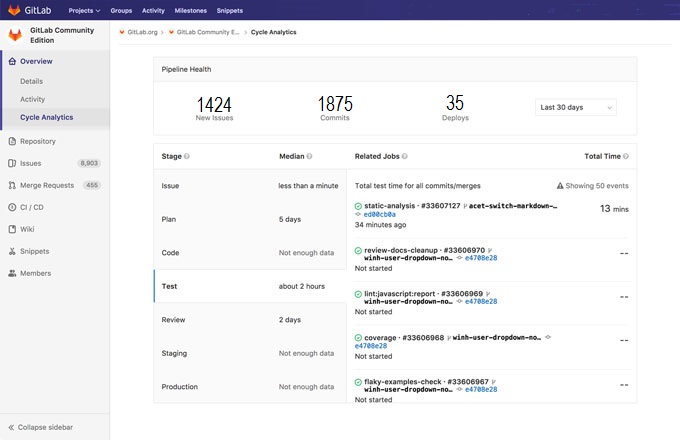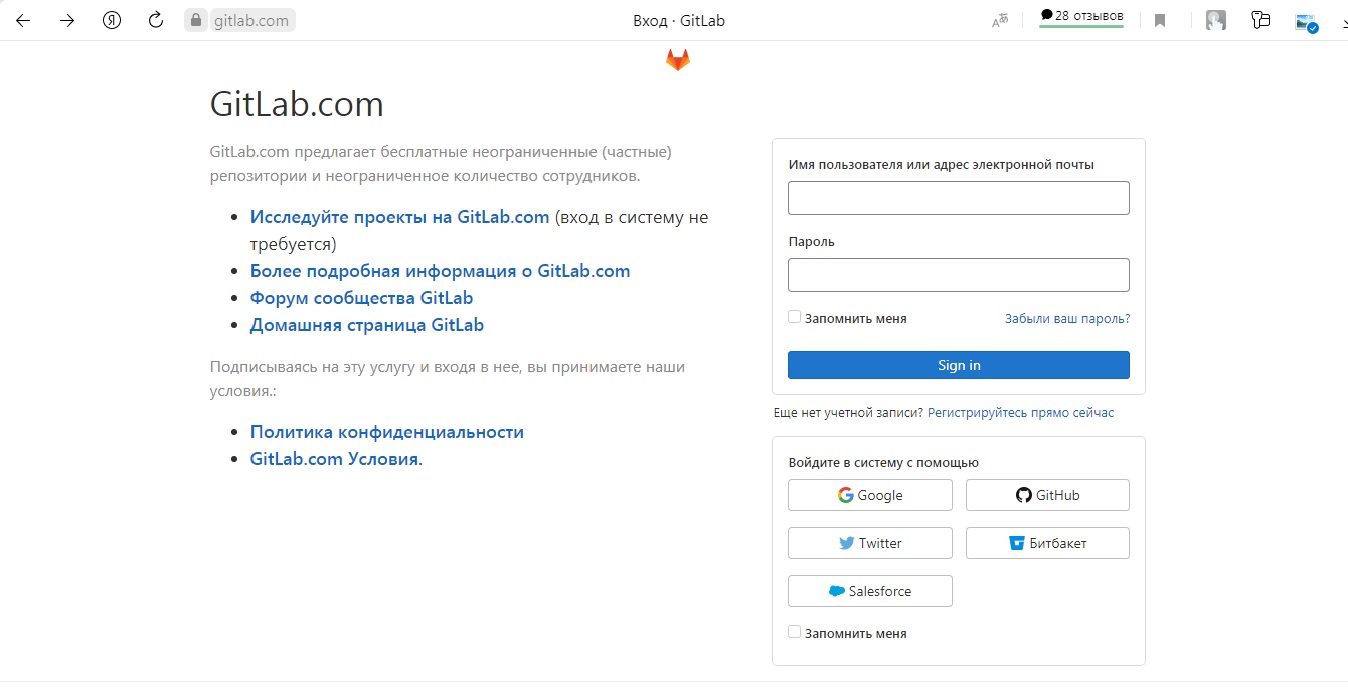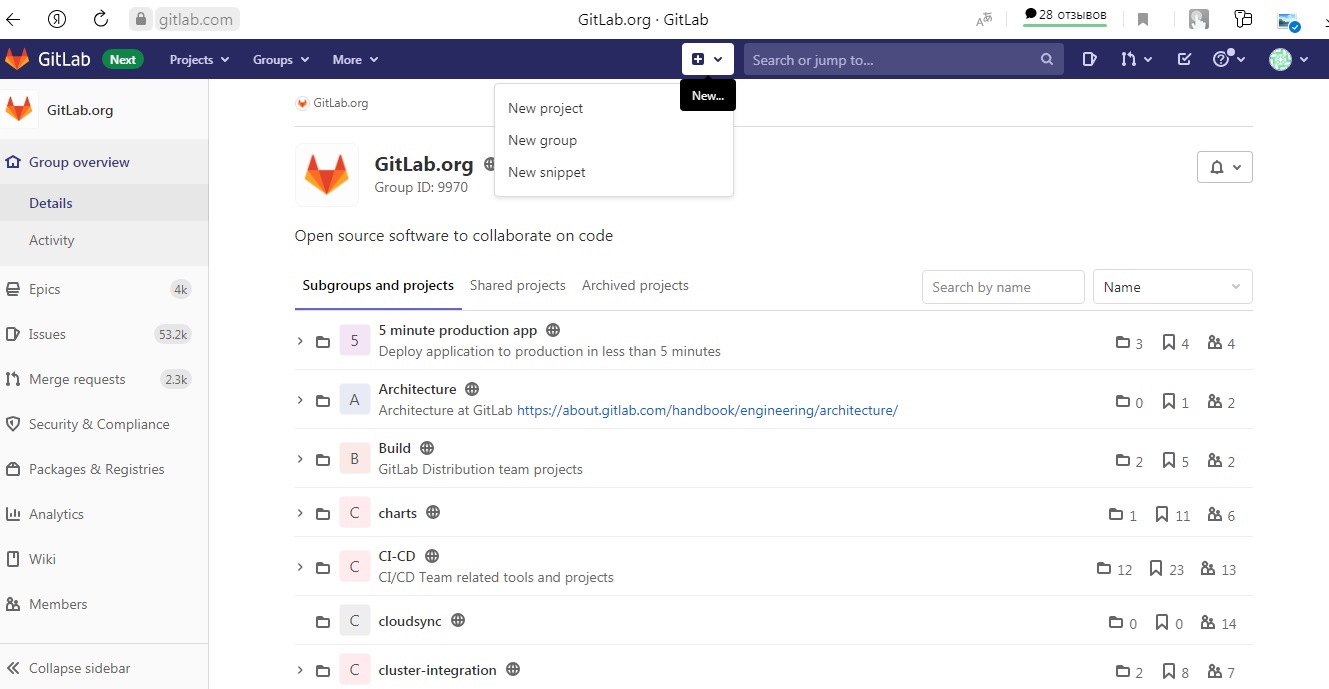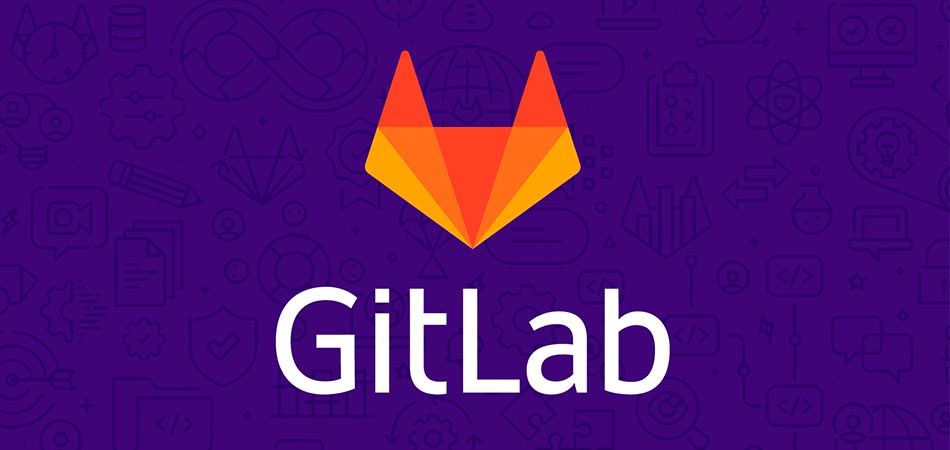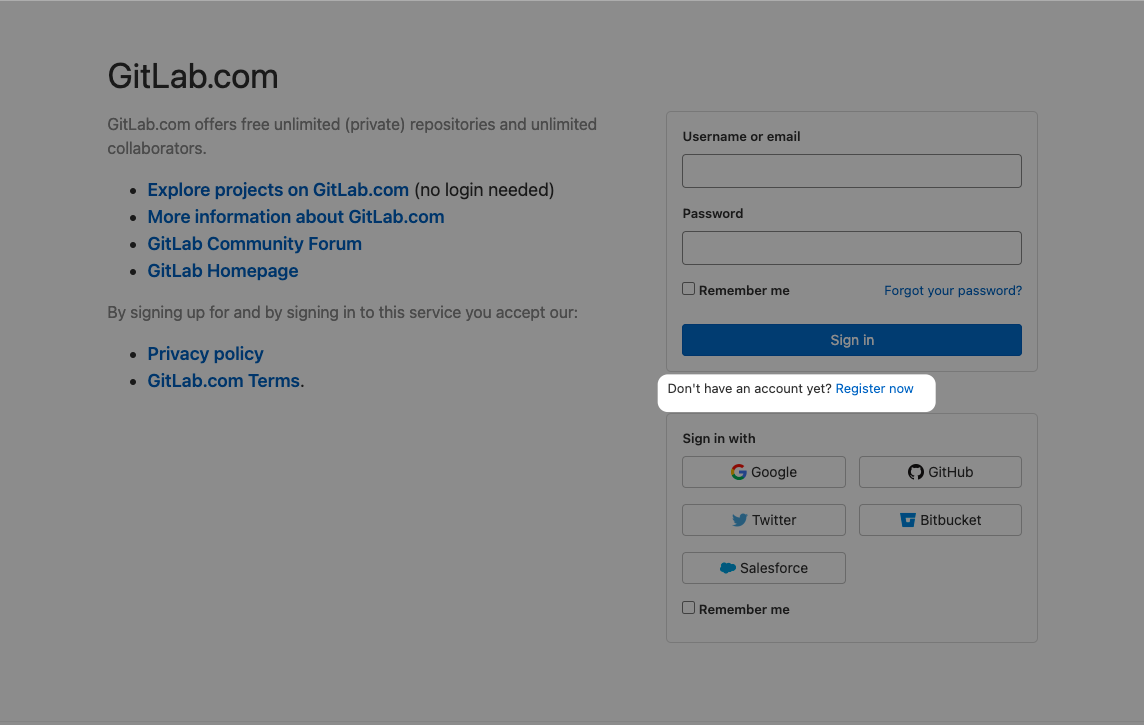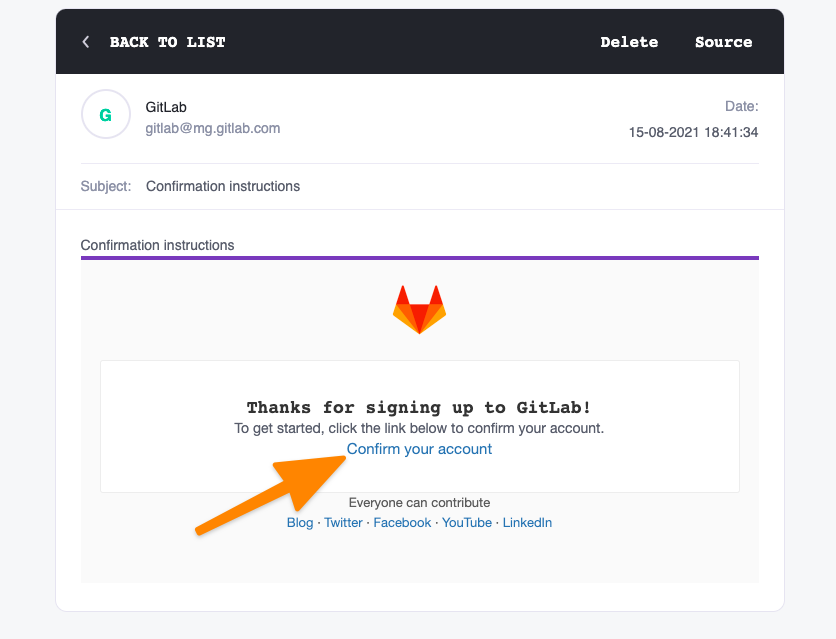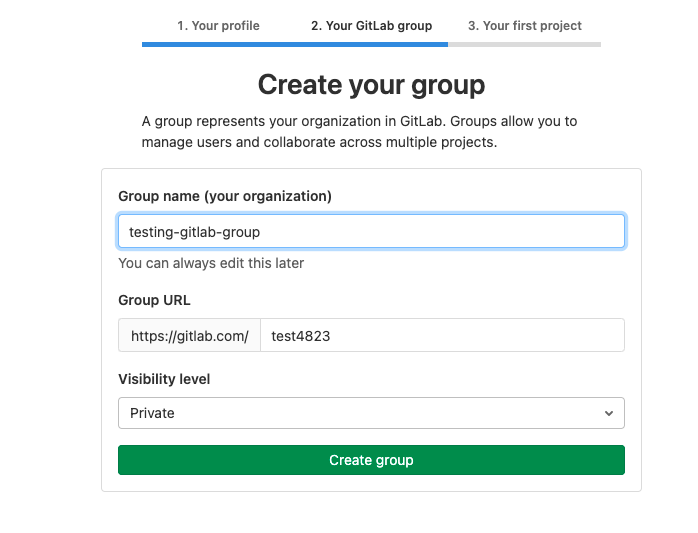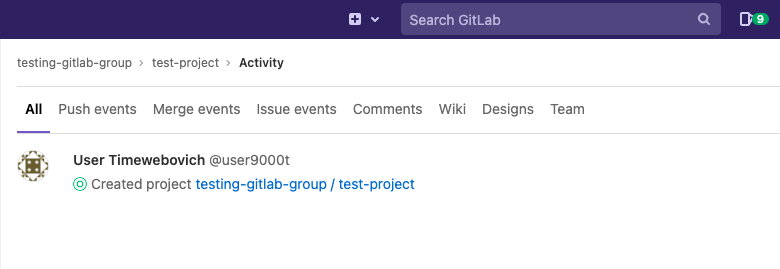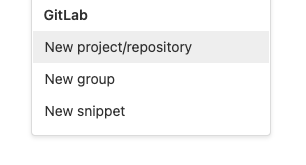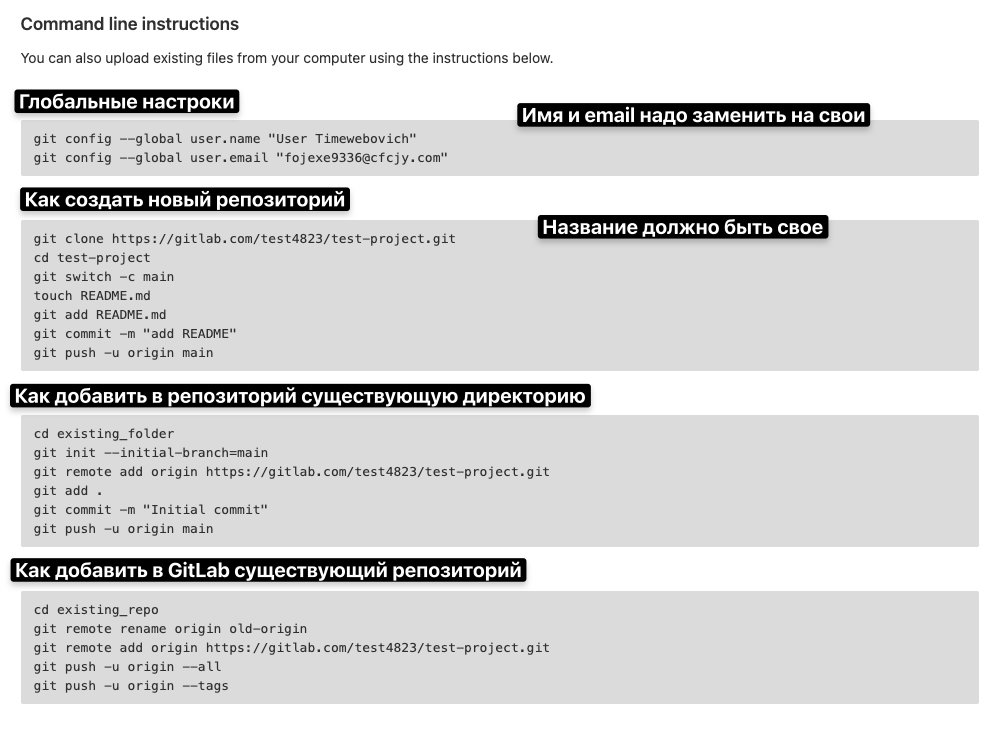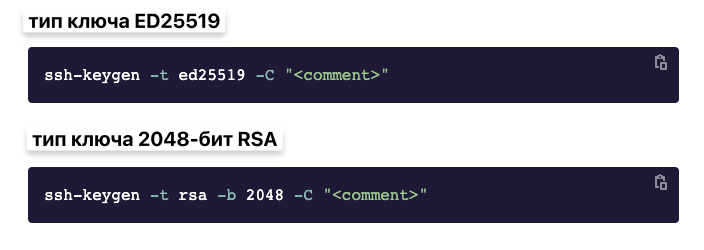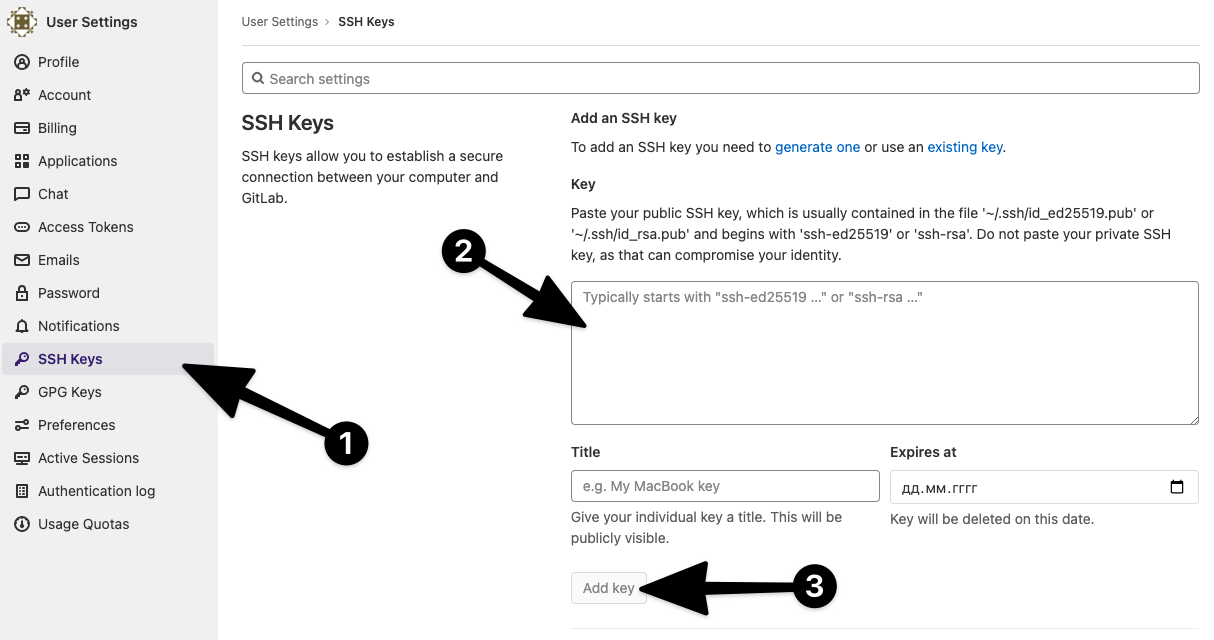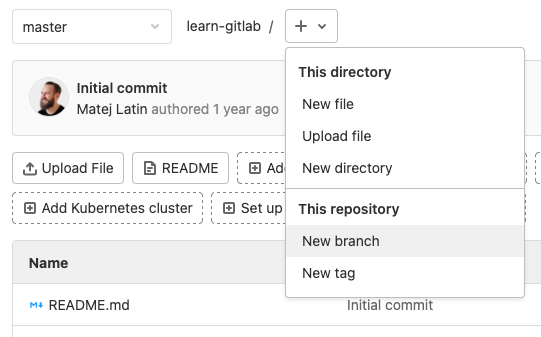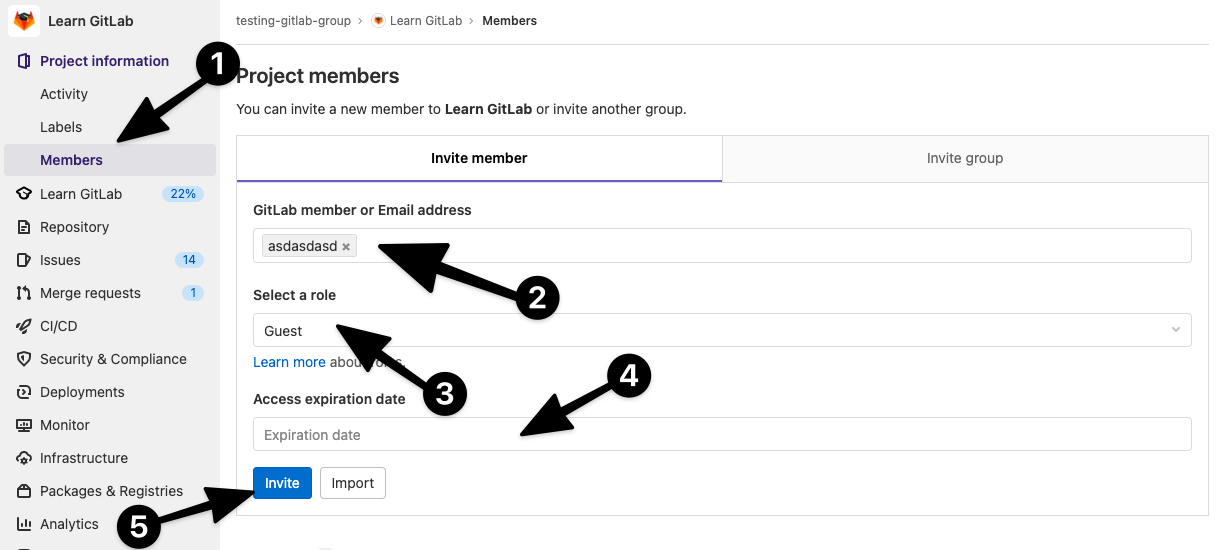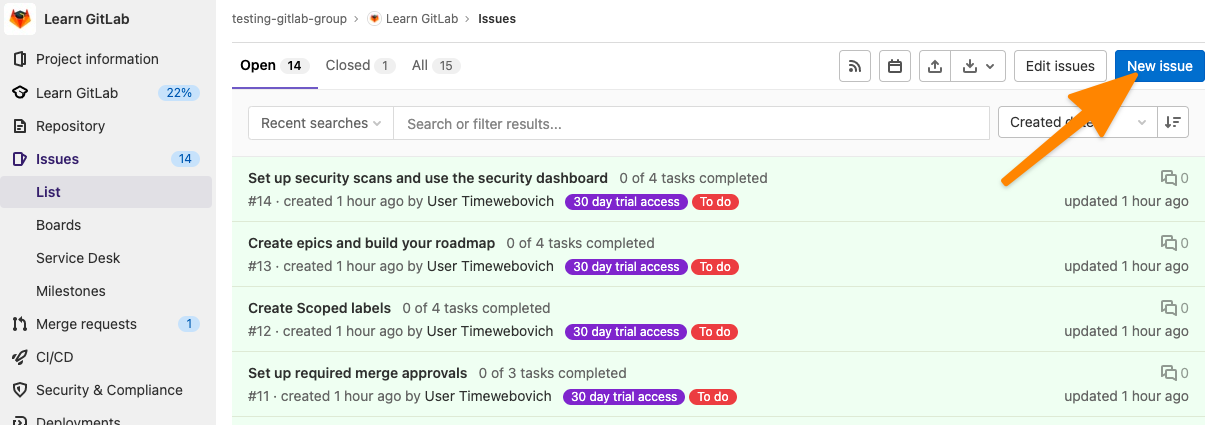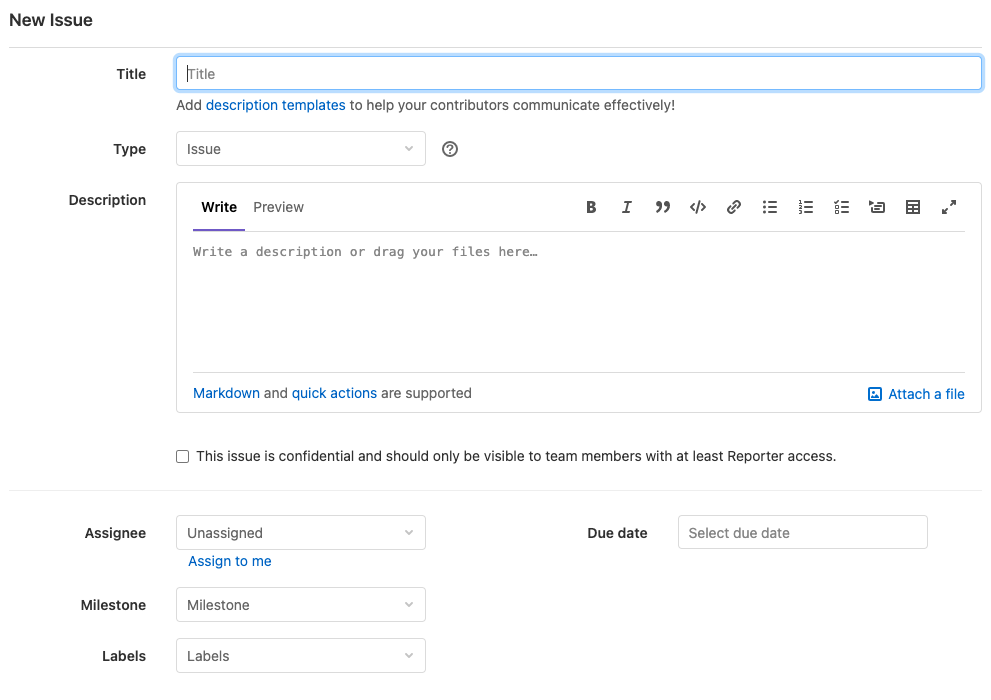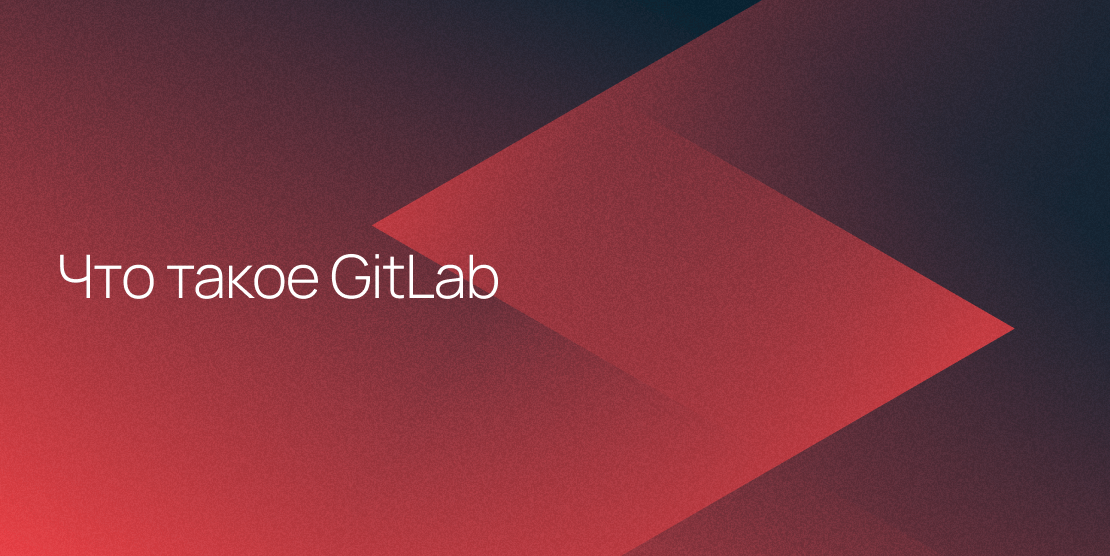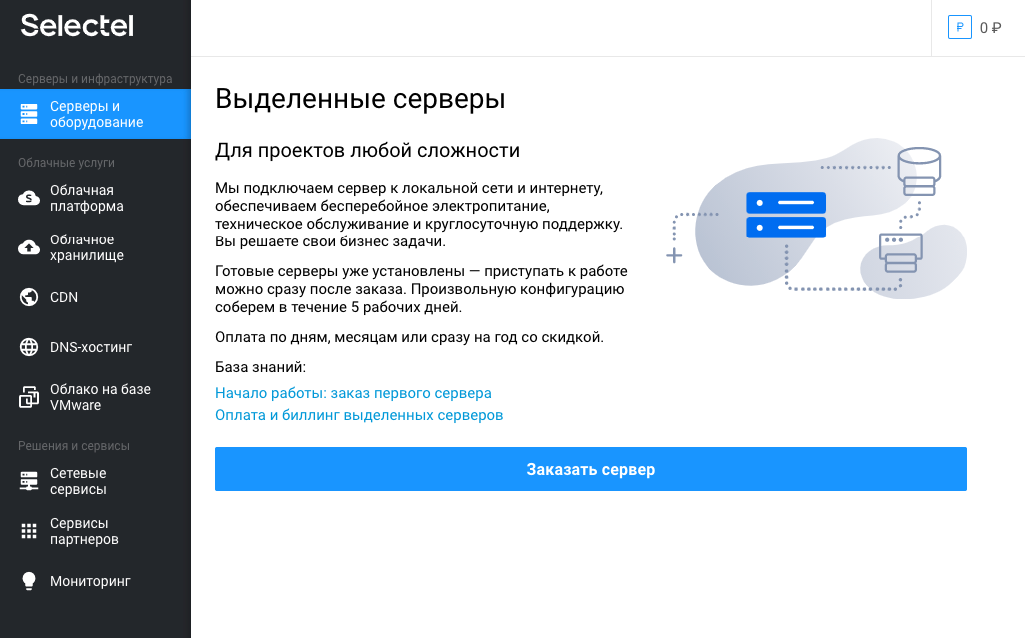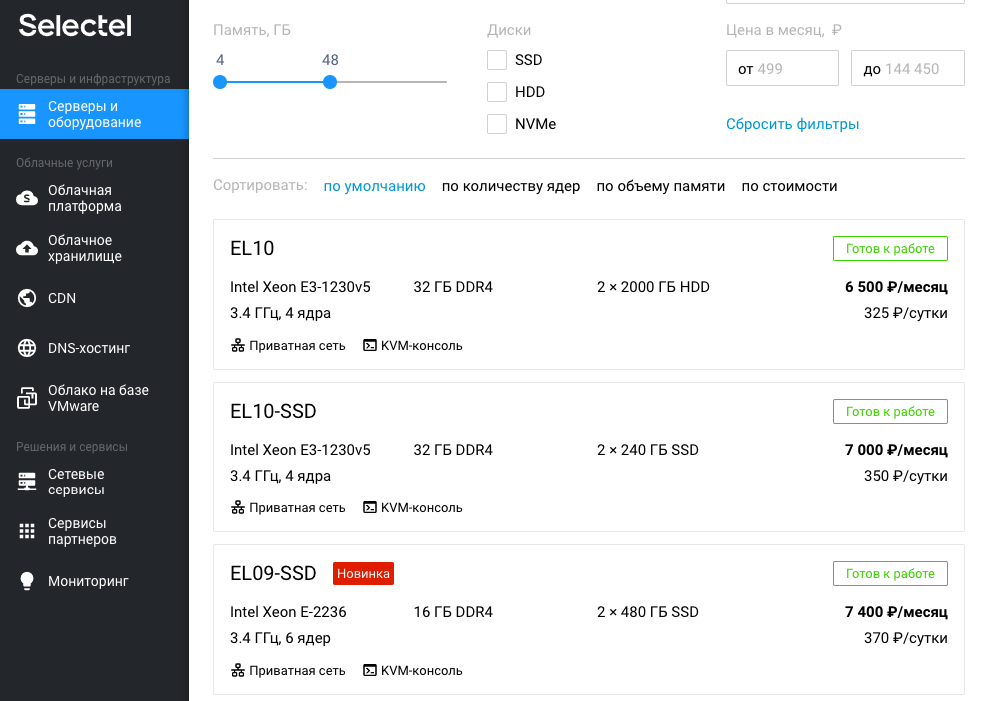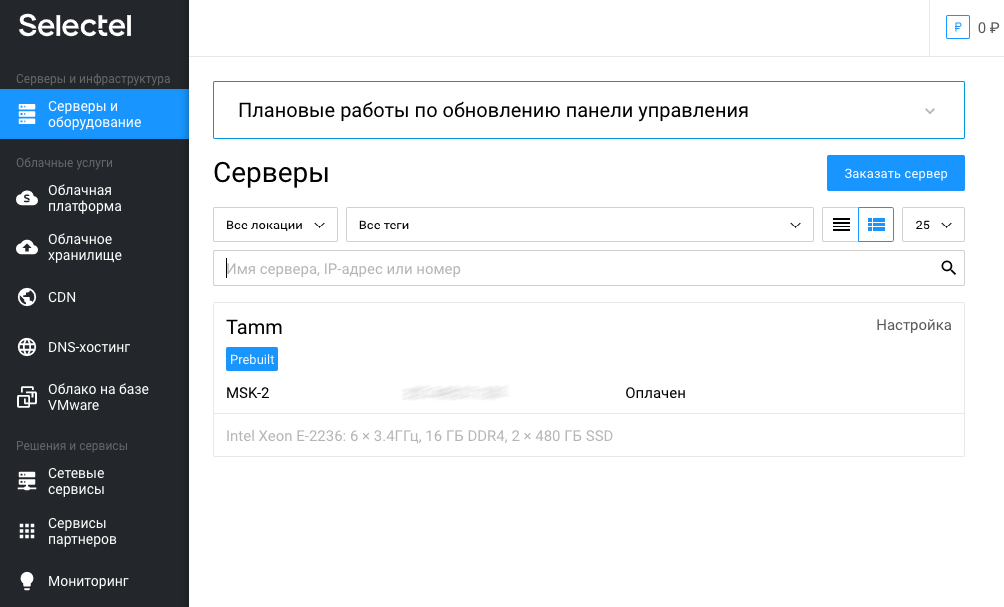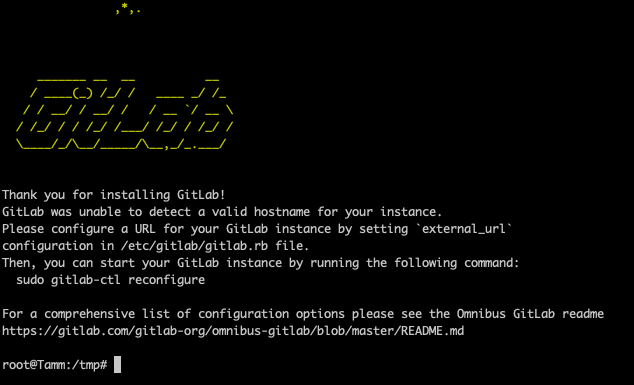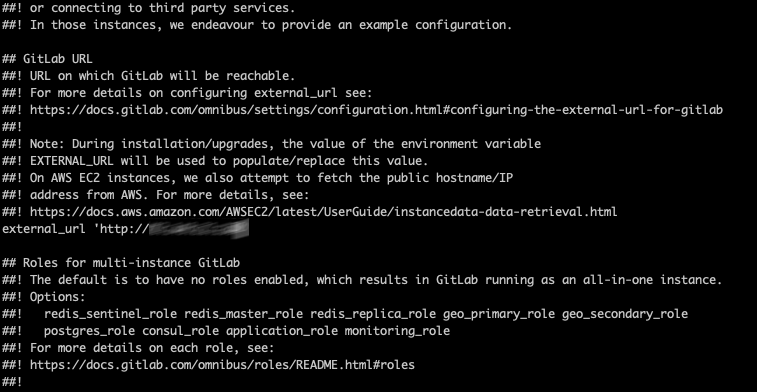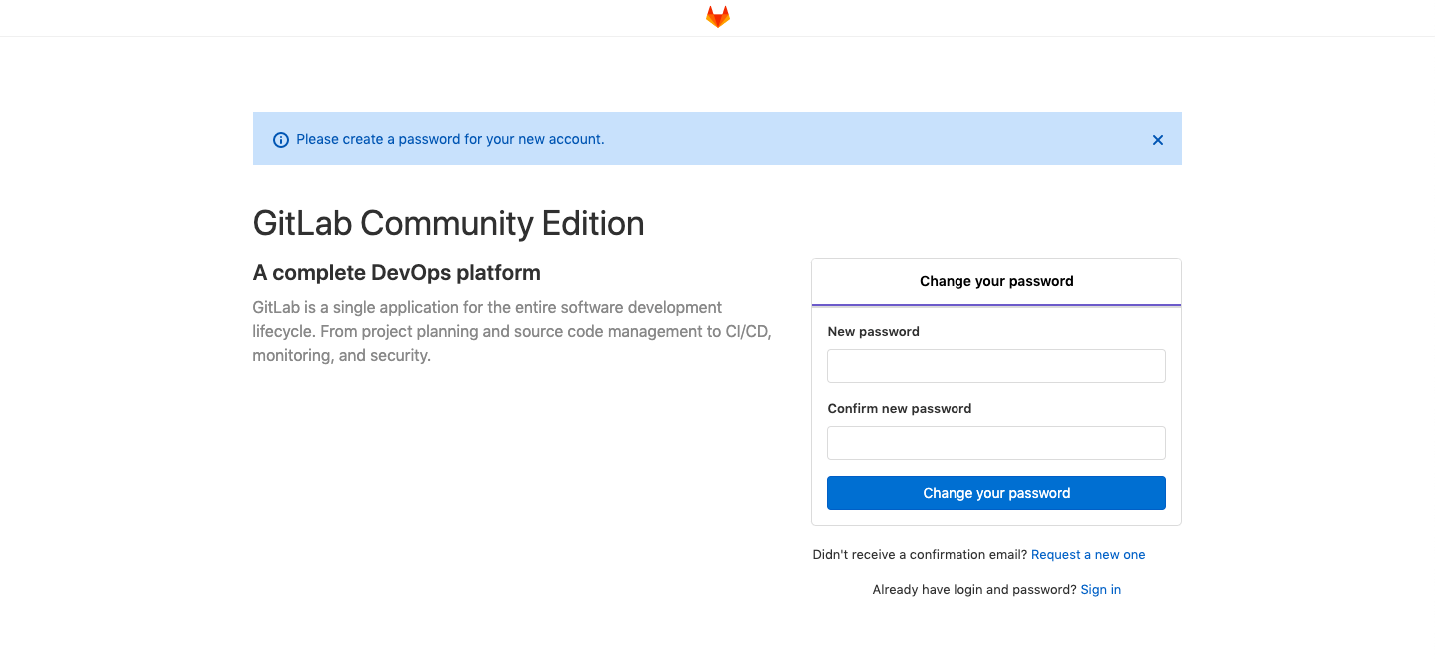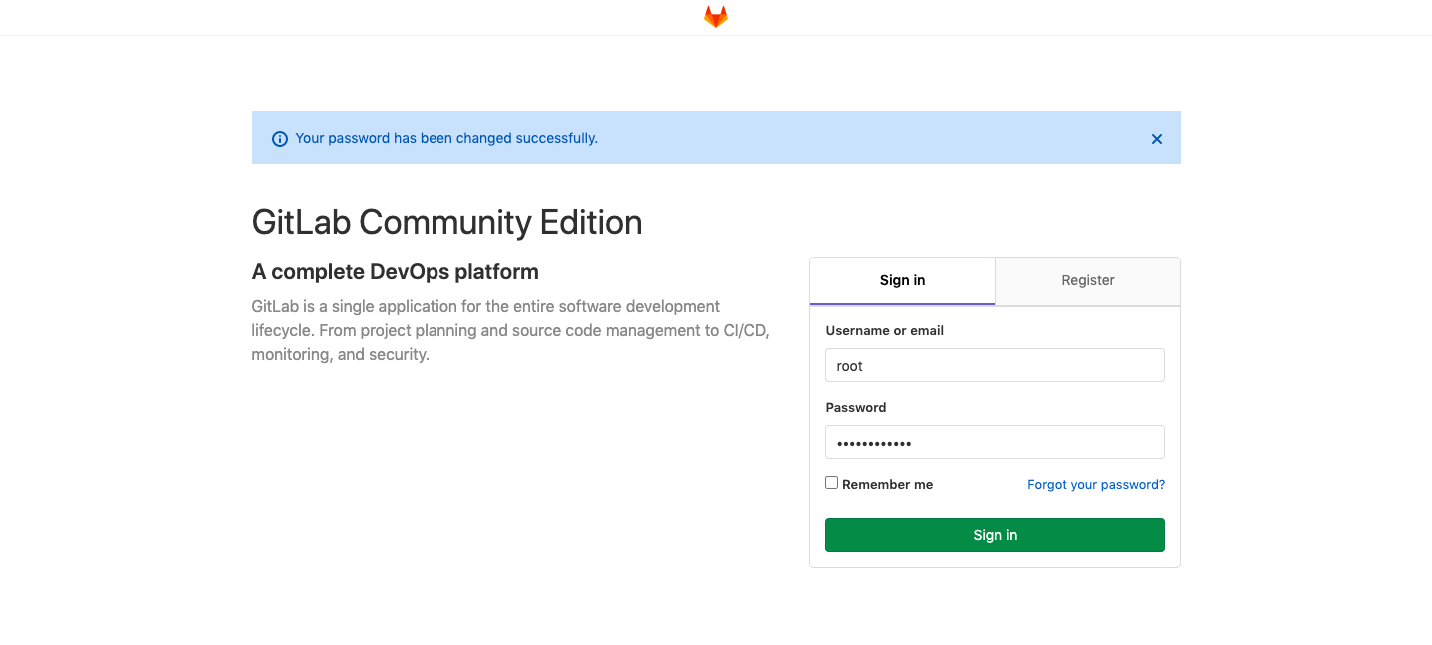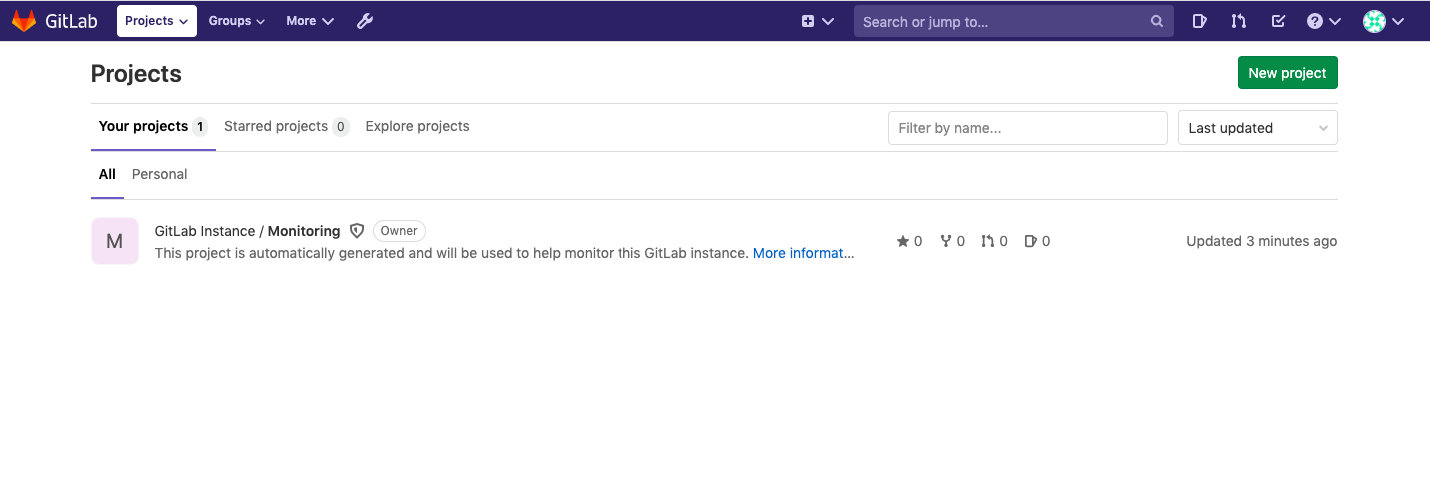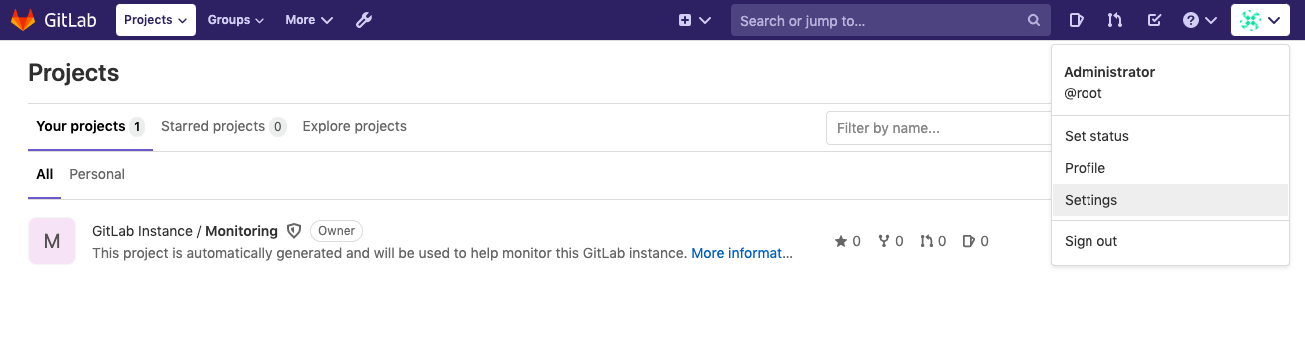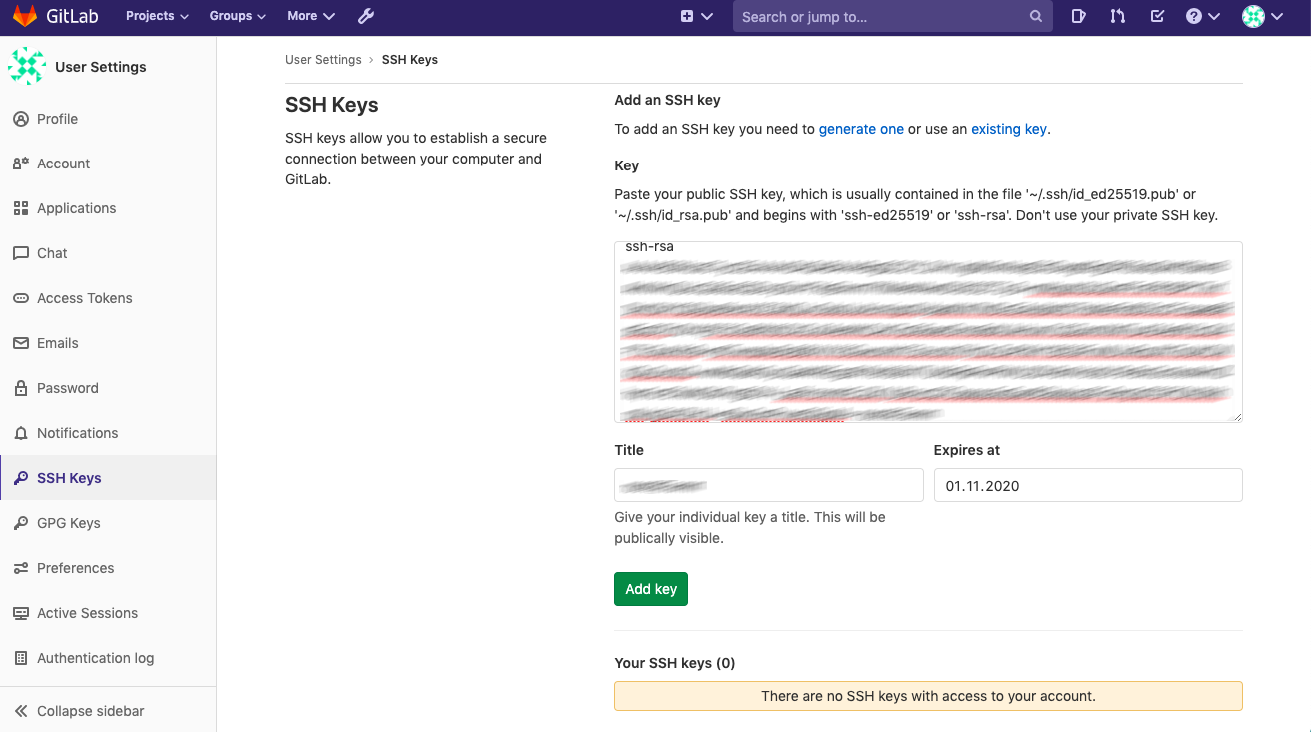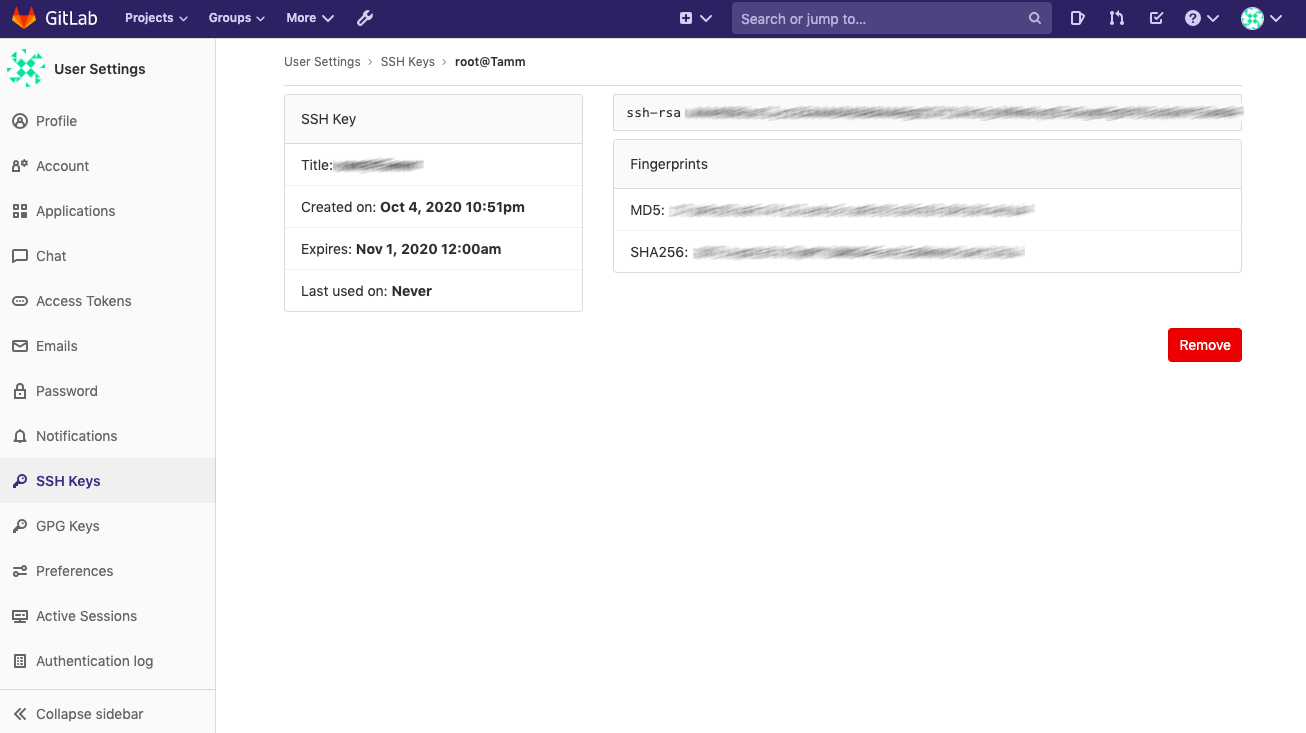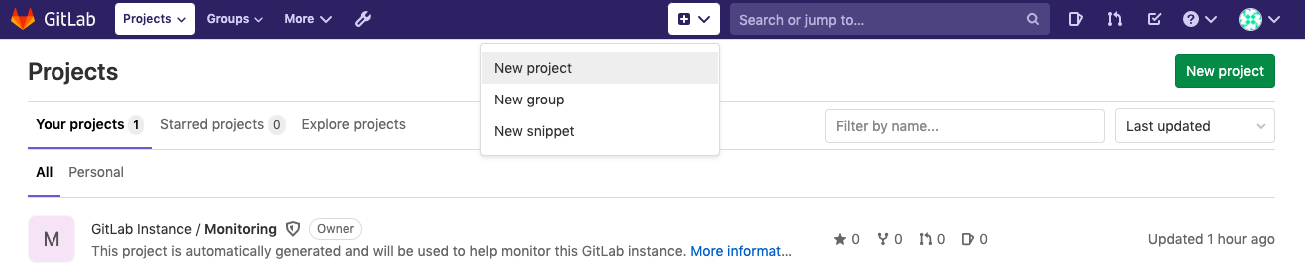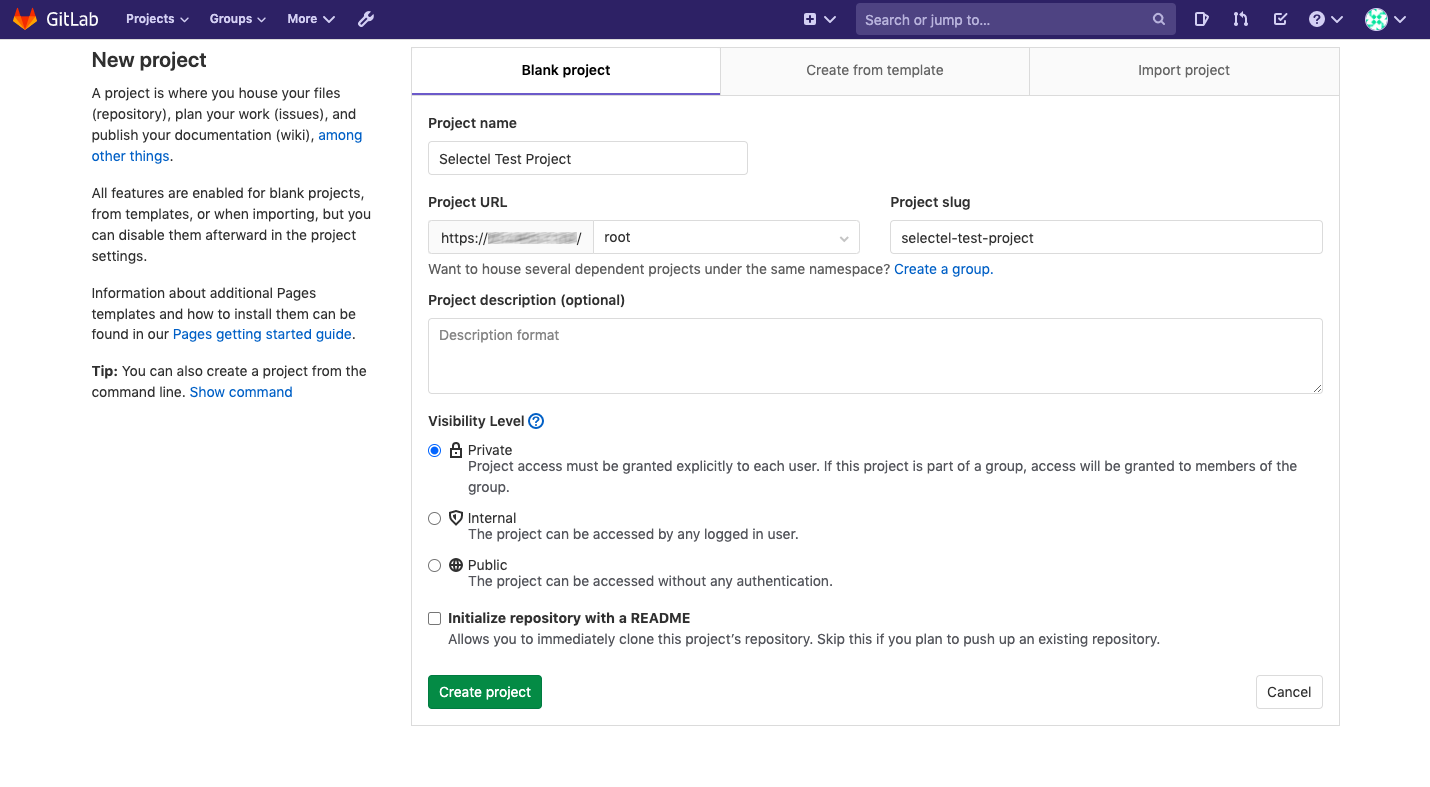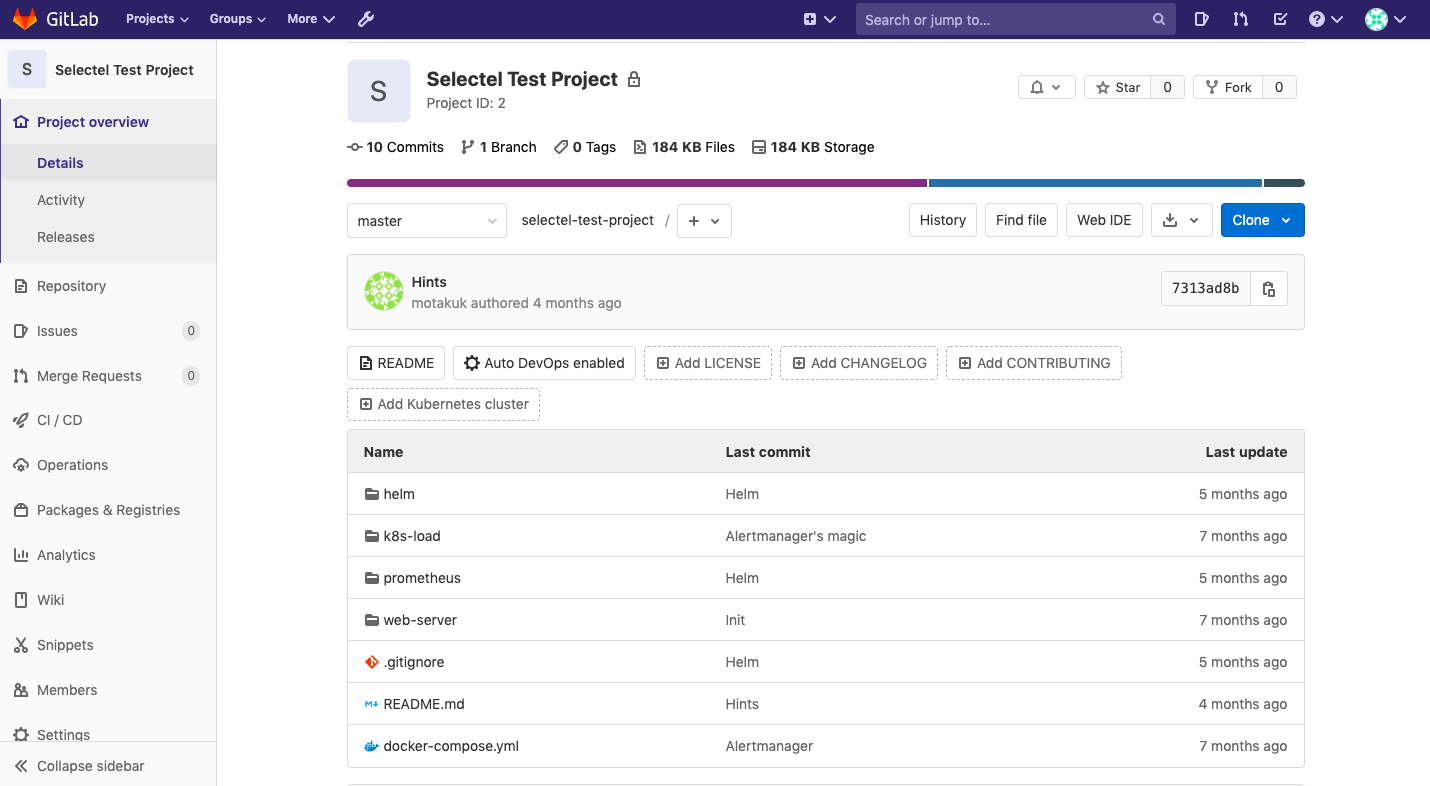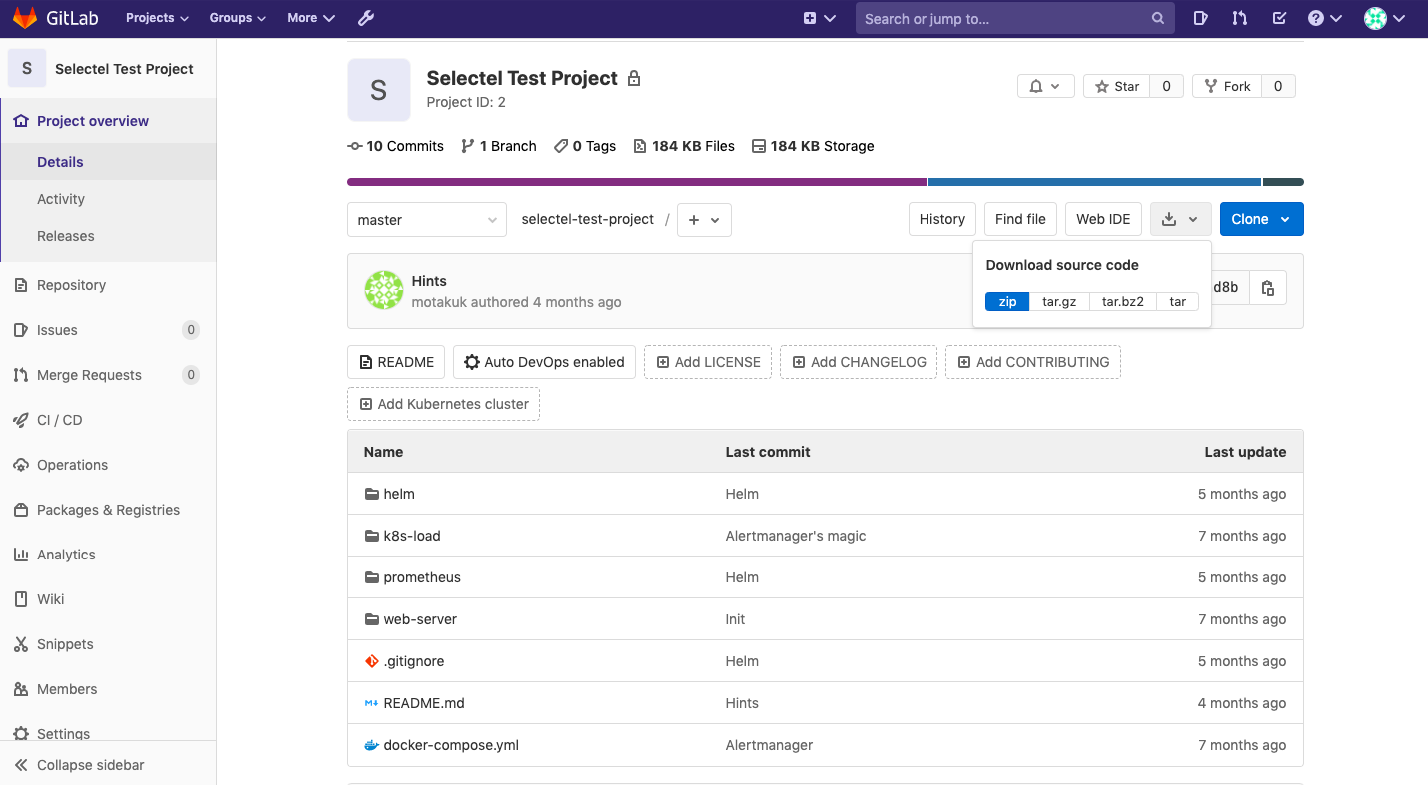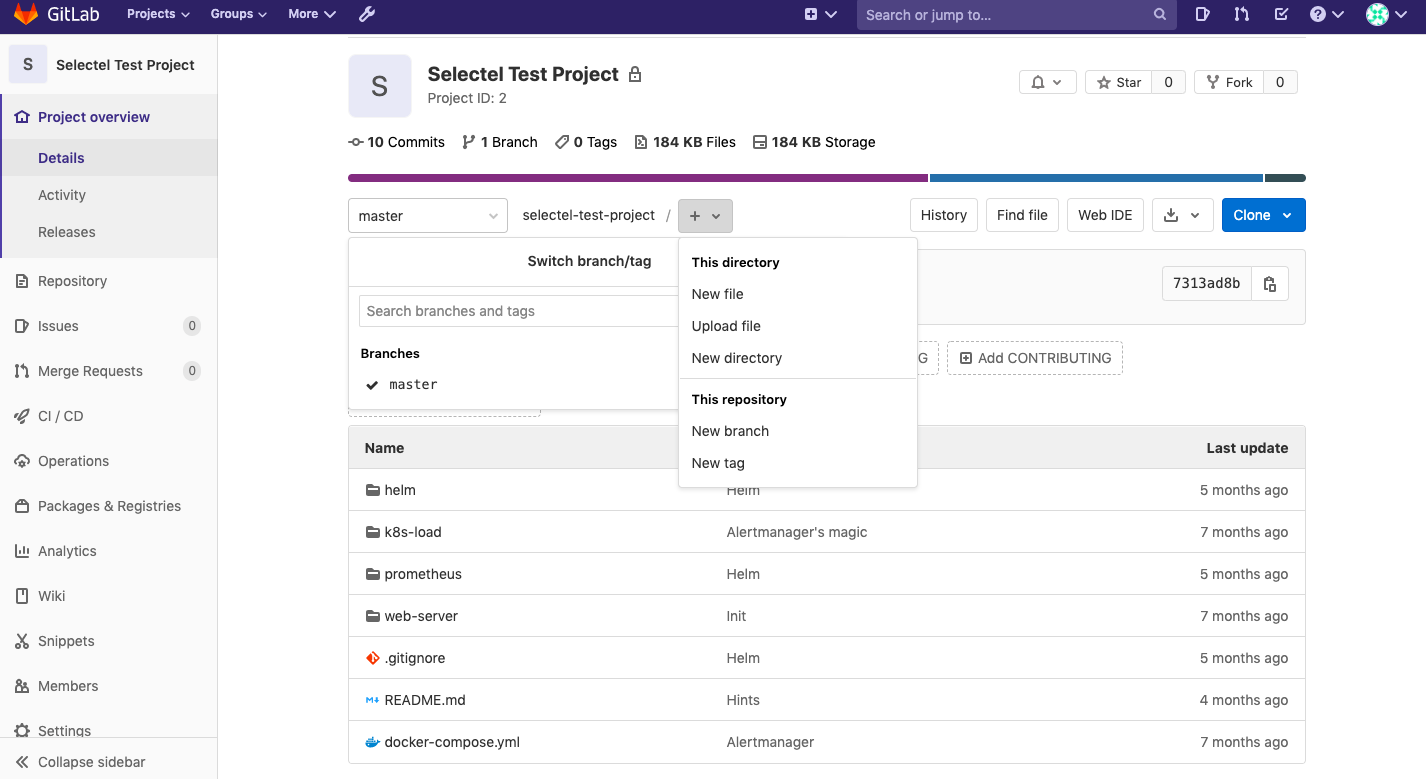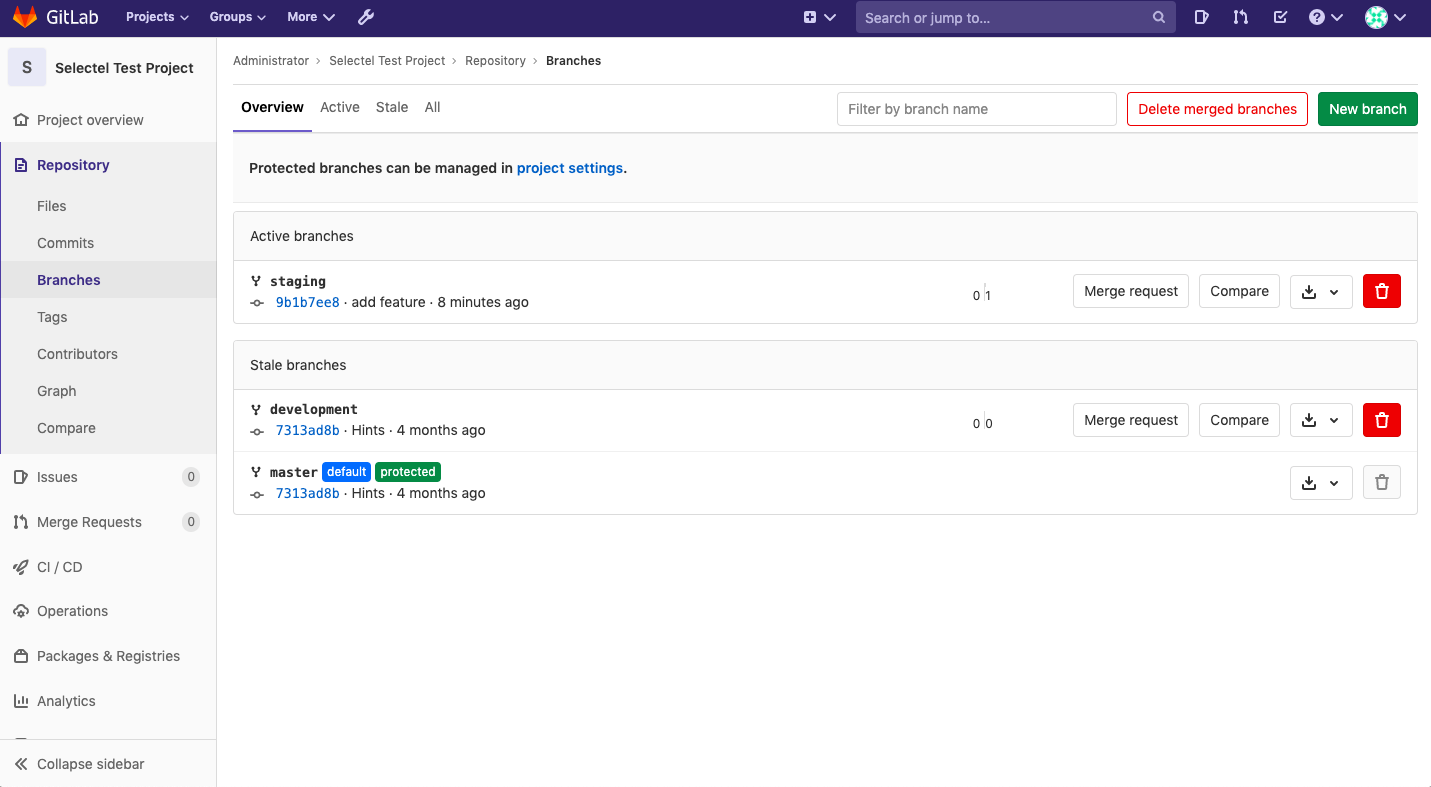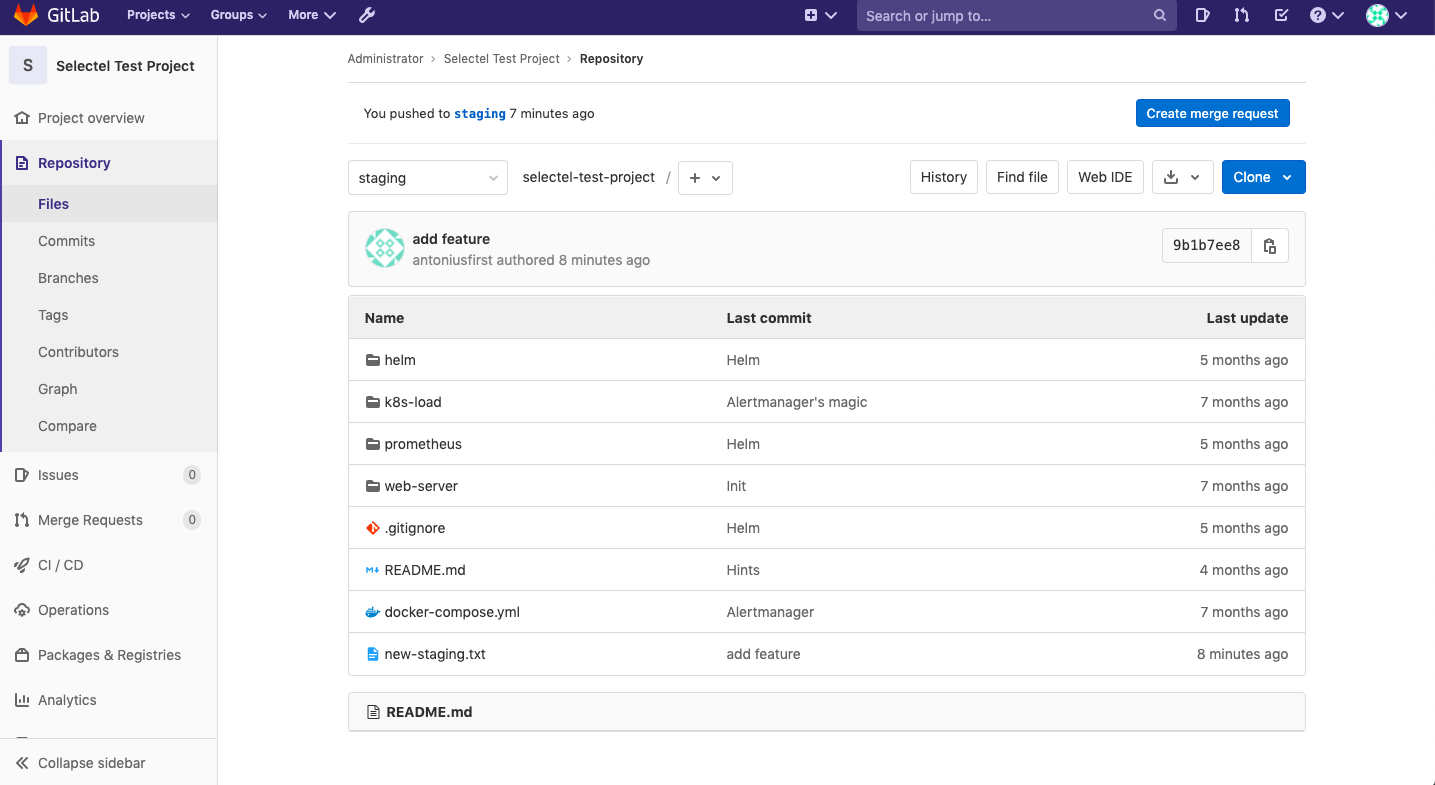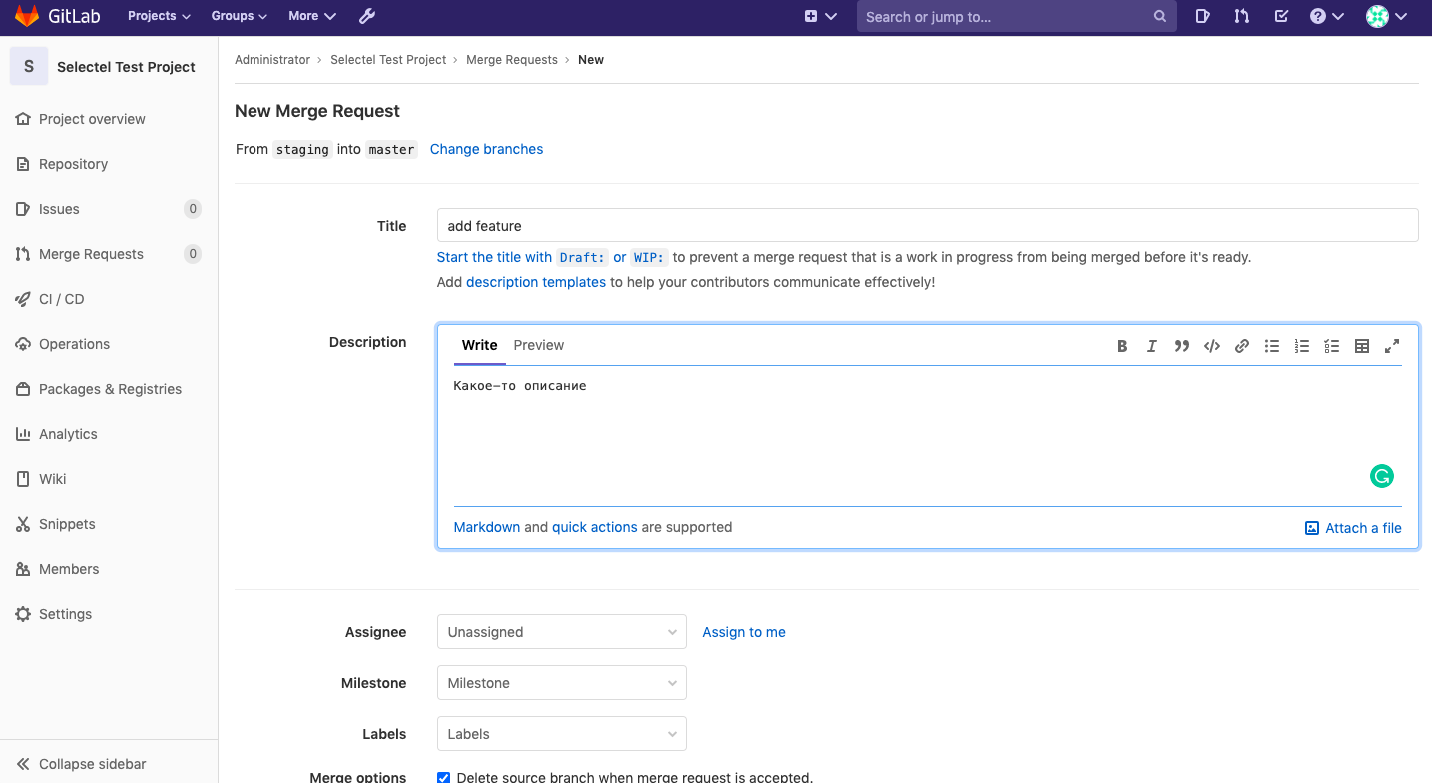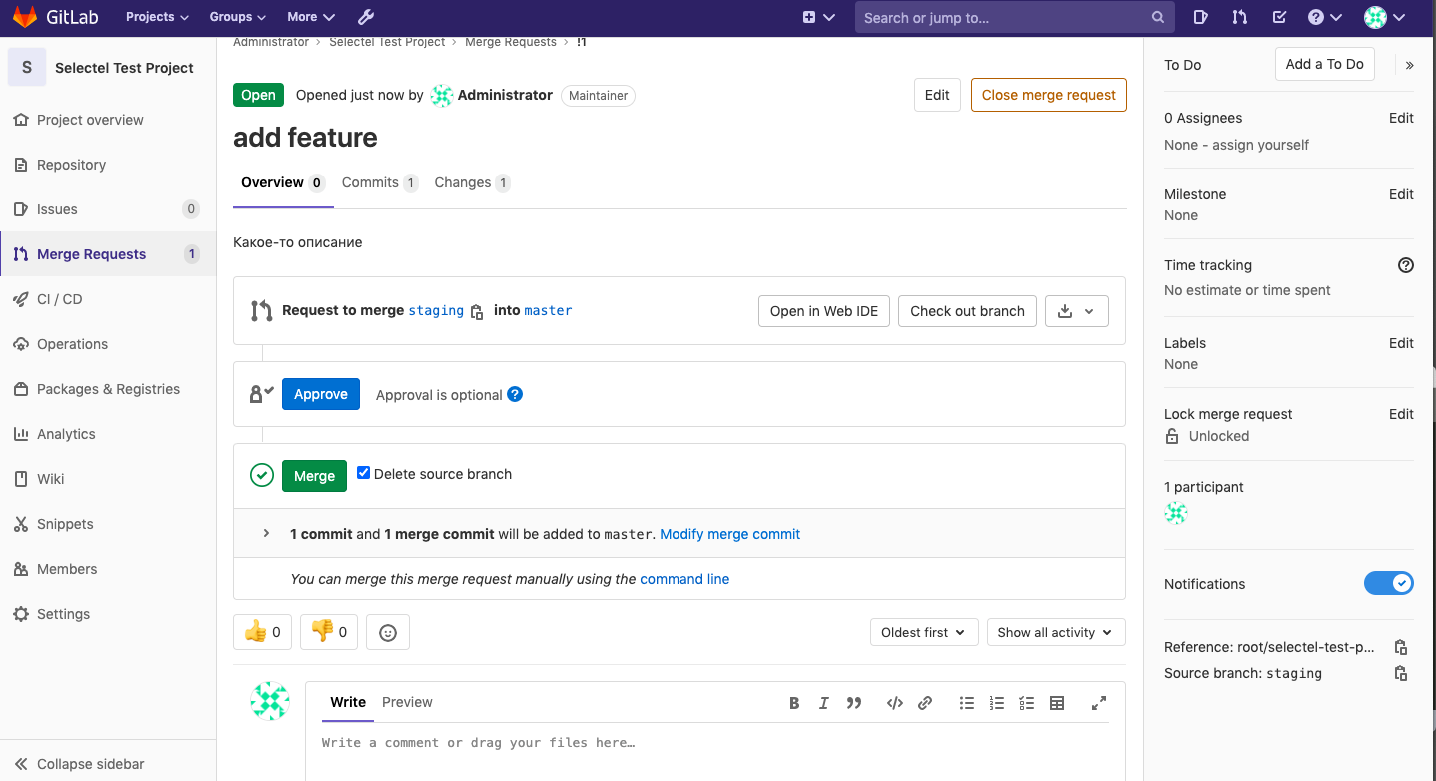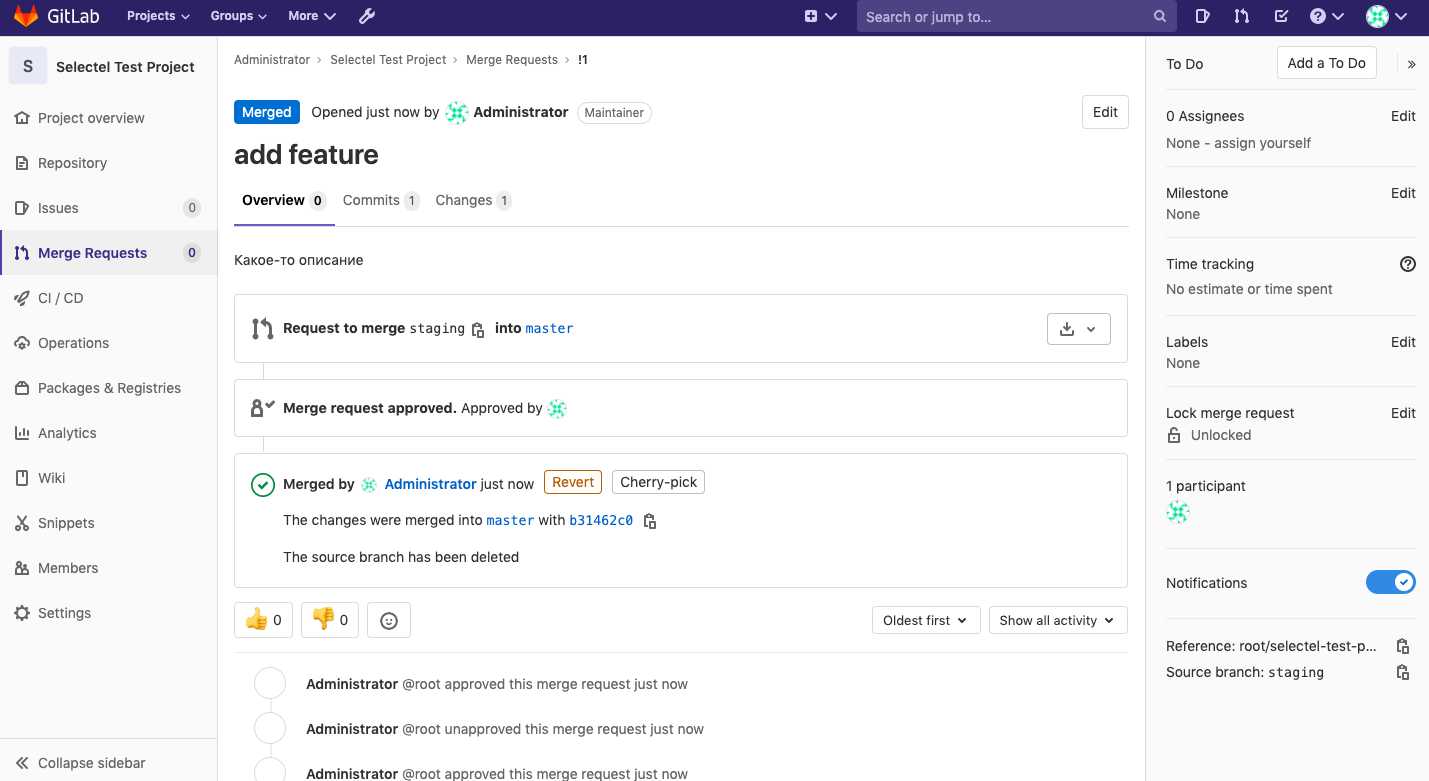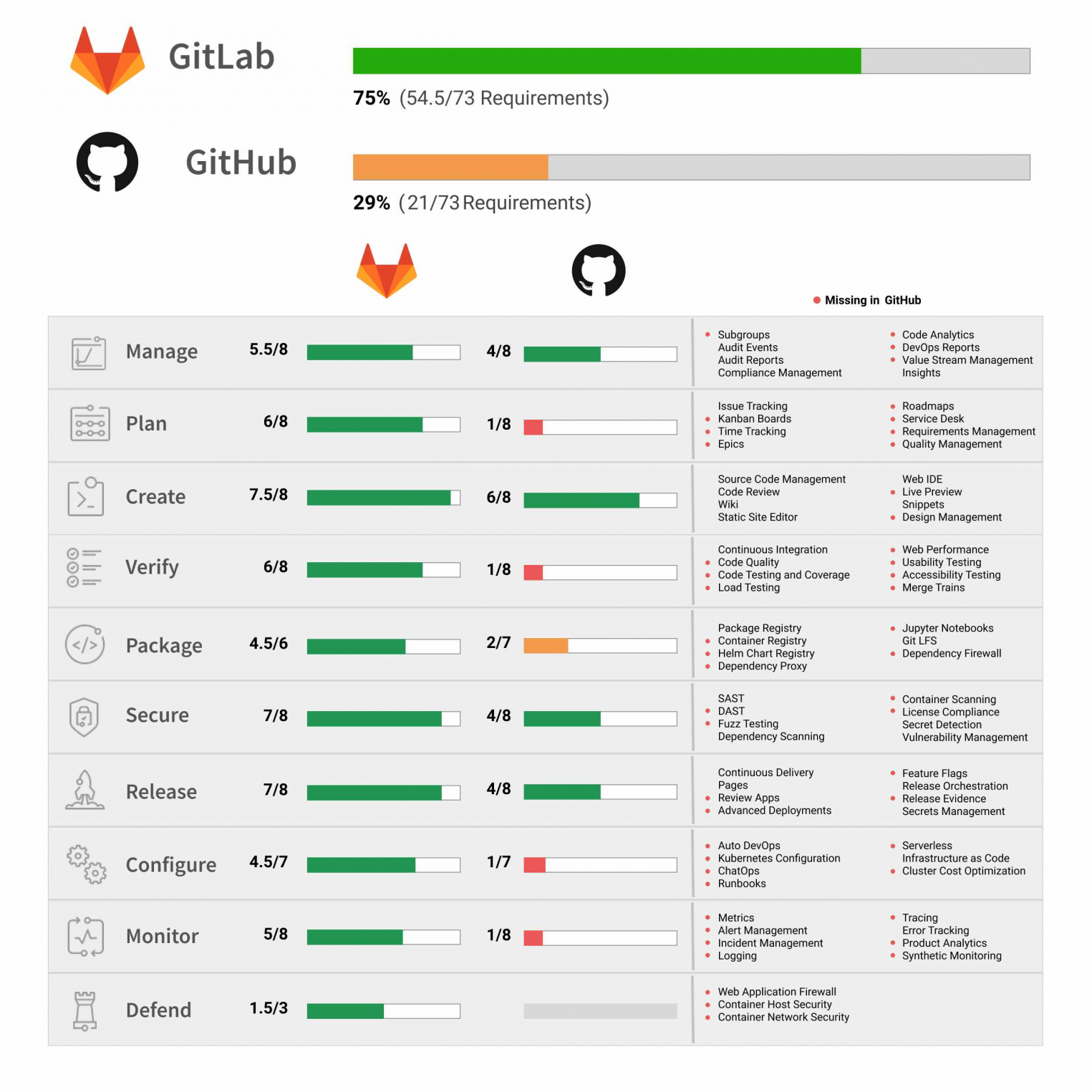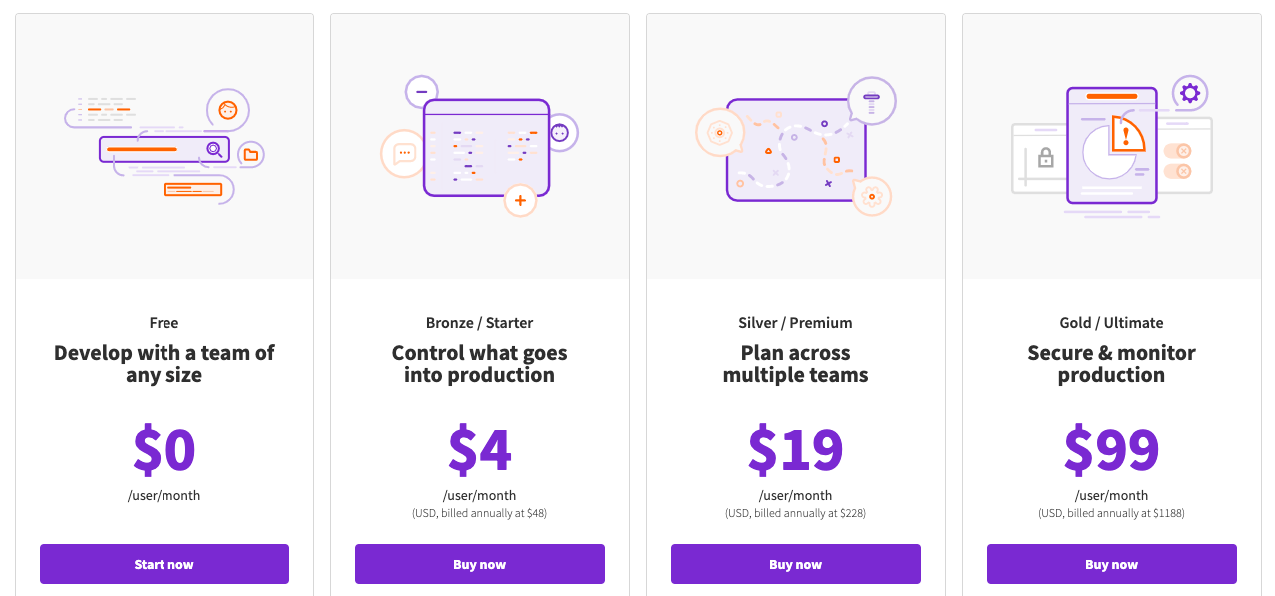Гитлаб что это такое
GitLab — Введение
Прежде чем мы углубимся в определение Gitlab, сначала нам нужно понять несколько терминов. Мы часто сталкиваемся с такими терминами, как Git, Gitlab, GitHub и Bitbucket. Давайте посмотрим на все это, как показано ниже —
Git — это система управления версиями исходного кода, которая позволяет вам локально отслеживать изменения и извлекать или извлекать изменения из удаленных ресурсов.
GitLab, GitHub и Bitbucket — сервисы, обеспечивающие удаленный доступ к репозиториям Git. Помимо размещения вашего кода, службы предоставляют дополнительные функции, предназначенные для управления жизненным циклом разработки программного обеспечения. Эти дополнительные функции включают управление совместным использованием кода между людьми, отслеживание ошибок, пространство вики и другие инструменты для «социального кодирования».
GitHub — это общедоступная бесплатная служба, которая требует открытия всего кода (если у вас нет платной учетной записи). Любой может увидеть код, который вы отправляете на GitHub, и предложить предложения по улучшению. В настоящее время GitHub содержит исходный код для десятков тысяч проектов с открытым исходным кодом.
GitLab — это сервис, похожий на github, который организации могут использовать для обеспечения внутреннего управления git-репозиториями. Это самостоятельная система управления Git-репозиторием, которая хранит пользовательский код в секрете и может легко внедрять изменения кода.
GitHub — это общедоступная бесплатная служба, которая требует открытия всего кода (если у вас нет платной учетной записи). Любой может увидеть код, который вы отправляете на GitHub, и предложить предложения по улучшению. В настоящее время GitHub содержит исходный код для десятков тысяч проектов с открытым исходным кодом.
GitLab — это сервис, похожий на github, который организации могут использовать для обеспечения внутреннего управления git-репозиториями. Это самостоятельная система управления Git-репозиторием, которая хранит пользовательский код в секрете и может легко внедрять изменения кода.
история
GitLab был найден Дмитрием Запорожцем и Валерием Сизовым в октябре 2011 года. Он был распространен по лицензии MIT, а стабильная версия GitLab 10.4 выпущена 22 января 2018 года.
Зачем использовать GitLab?
GitLab — отличный способ управлять репозиториями git на централизованном сервере. GitLab дает вам полный контроль над вашими репозиториями или проектами и позволяет вам решать, являются ли они публичными или приватными бесплатно.
GitLab для начинающих: как и для чего используется
Время чтения : 7 минут
GitLab для начинающих: как и для чего используется
В материале подробно разбираем, что такое GitLab, для чего используется, чем отличается от аналогов и как с ним работать.
Что такое GitLab
GitLab представляет собой веб-приложение и систему управления репозиториями программного кода для распределенной системы контроля версий Git. GitLab, как правило, используется с Git, что позволяет разработчикам сохранять написанный код в онлайн-формате и работать с другими разработчиками над разными проектами.
GitLab позволяет взаимодействовать с репозиториями, управлять правами доступа и пользователями, отслеживать ошибки, автоматизировать процессы и выполнять многие другие операции. Установить и использовать его можно на собственном сервере или же в облаке.
Для чего нужен GitLab
GitLab имеет множество возможностей, основные из них представлены ниже.
Планирование
GitLab способен эффективно поддерживать различные модели коллективной работы вне зависимости от выбранной методологии разработки. Гибкие инструменты управления проектами GitLab позволяют делать процесс разработки наглядным, координировать его, отслеживать и назначать приоритеты.
Создание
С Gitlab команда разработчиков может консолидировать исходный код в общей распределенной среде контроля версий. Веб-сервис позволяет управлять и поддерживать распределенную среду, не нарушая процессы разработки.
GitLab имеет целый арсенал инструментов для управления ветками и доступом к проектам, создавая общую достоверную среду для совместной работы команды разработчиков.
Тестирование
В GitLab реализованы инструменты ревью кода, его тестирования и оценки качества, что позволяет разработчикам быстрее находить ошибки и сокращать цикл их исправления.
Можно персонально настраивать модель приемки качества, тестировать код в автоматическим режиме и назначать изменения в среды тестирования для каждой версии кода.
Сборка
Репозиторий контейнеров GitLab дает возможность создавать безопасное хранилище кастомных образов контейнеров Docker. Причем для этого не придется задействовать дополнительные инструменты — возможности скачивания и загрузки образов внедрены в среду управления репозиторием Git по умолчанию.
Релиз
Компоненты поддержки технологий непрерывной доставки и развертывания позволяют эффективно автоматизировать операции, связанные со сборкой, автоматическим тестированием и установкой релизов. Установка релиза как на один сервер, так и на множество, будет занимать минимум времени.
Конфигурирование
GitLab позволяет автоматизировать весь процесс разработки приложения. Для этого предоставляются готовые шаблоны моделей, с которыми начать работу можно без сложных предварительных настроек — достаточно добавить специфику приложения на каждом этапе сборки и развертывания.
В качестве сервиса с предварительно настроенными шаблонами приложений для разработки можно использовать GitLab CE Virtual Appliance.
Мониторинг
С GitLab можно отслеживать время, затраченное на каждый этап, проверять работоспособность приложения, собирать и просматривать метрики, а также анализировать, как изменения кода влияют на производительность среды.
Пример страницы Мониторинга
Git, GitLab и GitHub
Каждому разработчику важно знать и понимать, чем отличаются и схожи Git, GitLab и GitHub.
Git представляет собой распределенную систему контроля версий. Она позволяет разработчикам контролировать изменения в файлах и работать совместно с другими специалистами. Git также локально сохраняет весь репозиторий в файл небольшого объема, не снижая качества данных.
GitHub, как и GitLab, представляет собой онлайн-сервис для размещения репозиториев, удаленного управления ими и других задач разработки. В нем предусмотрены багтрекинг, вики для каждого проекта, история коммитов, графика, вложенные списки задач и многое другое.
Оба сервиса предназначены для использования группами разработчиков, поэтому многие функции и возможности GitHub и GitLab дублируются. Вместе с тем, есть и отличия:
Подробнее о том, чем еще отличается GitLab, можно прочитать на официальном сайте веб-приложения.
Еще одним решением для разработки является Cloud Container Engine от SberCloud — сервис для автоматизации развертывания, масштабирования и управления приложениями в высокопроизводительных кластерах Kubernetes. Он обеспечивает высокую производительность, корпоративную надежность и безопасность, а также открытость и совместимость.
Как пользоваться GitLab
Рассмотрим основные этапы работы с GitLab:
Создание аккаунта
На GitLab простая процедура регистрации. На главной странице официального сайта есть форма входа, в которой надо ввести только имя пользователя или адрес электронной почты и придумать пароль. После отправки запроса остается только подтвердить регистрацию в письме, отправленном на указанную почту.
Страница регистрации в GitLab
Для входа можно использовать аккаунты в других сервисах и социальных сетях.
Создание репозитория
Для создания нового проекта надо нажать на значок «+» по центру экрана и выбрать соответствующий пункт.
Страница создания проекта
При создании надо указать имя, описание репозитория и определить уровень доступа: приватный, доступный всем зарегистрированным или публичный.
После указания всех данных и нажатия на кнопку «Create repo», репозиторий будет создан, а на его странице будет доступен стартовый набор действий.
Также GitLab позволяет настроить работу удаленного репозитория. Это значит, что продвинутые пользователи смогут решать большинство рутинных задач через консольные команды или графических клиентов.
Загрузка файлов проекта
В интерфейсе предусмотрены удобные варианты загрузки проектов. На главной странице репозитория можно загрузить файл, создать новый файл, добавить лицензию и файл Readme. При этом загрузка файлов с компьютера выполняется быстро, не требует переформатирования или других операций.
SSH-ключи
Чтобы во время загрузки данных репозитория не приходилось вводить логин и пароль, для авторизации можно использовать SSH-ключи. Они создаются в несколько шагов:
После этого создается два файла — закрытый и открытый. Для создания ключей нужен открытый. Его нужно открыть в текстовом редакторе и скопировать содержимое в буфер обмена. Затем нужно перейти в GitLab и выбрать «Настройки» (Settings). В меню настроек в пункте «SSH Keys» в поле «Key» надо вставить скопированный ранее текст и сохранить изменения. Далее нужно перейти в репозиторий и нажать на кнопку «Clone». После этого нужно вернуться к локальному репозиторию, удалить адрес https и добавить ssh. На этом настройка SSH-ключей будет завершена.
Ветки репозитория
По умолчанию в репозитории GitLab предусмотрена только одна ветка — master(main). При этом для реализации вспомогательных функций отдельные этапы разработки можно выносить в независимые ветки. В веб-интерфейсе сервиса ветки отображаются слева, что упрощает переход между ними. Ветки создаются в пару кликов — нужно выбрать «+» по центру экрана и нажать «New branch». Кроме того, после обновления изменений в репозитории в GitLab отображаются и новые ветки, созданные в Git. Все операции с ветками можно выполнять через настройки.
Слияние веток
В ветках разрабатывается функциональность, поэтому может потребоваться их перенос — для этого предназначены запросы слияния («Merge request gitlab»). Для использования этой возможности в интерфейсе GitLab нужно нажать кнопку «Create merge request», задать описание «Merge Request», выбрать исходную и целевые ветки. После одобрения запроса на слияние надо нажать на кнопку «Merge». В результате файлы ветки преемника будут заменены файлами из ветки источника.
Добавление пользователей
В GitLab можно добавлять неограниченное количество разработчиков даже к приватным репозиториям. Чтобы сделать это, надо перейти в меню «Настройки» (Settings) и выбрать пункт «Участники» (Members). В этом пункте в поле «Выбрать участника для приглашения» (Select members to invite) надо указать адрес электронной почты пользователя или его никнейм. Перед отправкой приглашения также указывается уровень доступа. Для добавления надо нажать «Добавить в проект» (Add to project).
Удаление проекта
Возможные проблемы
При работе с GitLab могут возникать проблемы, для каждой из которых есть решение:
Веб-приложение GitLab является отличным решением для построения рабочих процессов CI/CD в облаке, в том числе если системы контроля и разработки надо установить на личном сервере.
GitLab имеет множество сфер применения и широкие возможности, что в сочетании с удобным инструментарием делает его удобным сервисом как для начинающих разработчиков, так и для профессионалов.
GitLab активно развивается как продукт, подстраиваясь под актуальные потребности разработчиков, поэтому его применение оправдано в проектах любого масштаба.
Как работать с GitLab
Сегодня поговорим об азах взаимодействия с одной из самых популярных git-систем.
Что такое GitLab
Сейчас почти никто не пишет код в одиночку. Команды инженеров и разработчиков растут, как на дрожжах. Работая в группах, программисты используют системы управления исходным кодом на базе git, специального инструмента, позволяющего хранить данные разрабатываемого проекта в сети и совместно редактировать его с учетом определенных правил и методик взаимодействия. Самый известный подобный сервис – GitHub. А GitLab – это его собрат, выполняющий те же функции, но устроенный несколько иначе.
GitLab позволяет управлять репозиториями с кодом, отслеживать ошибки в разрабатываемых программах, публиковать код и тестировать его. Это незаменимый инструмент для каждого, кто программирует не в одиночку.
Разница между GitLab и GitHub
Оба сервиса – системы управления репозиториями на базе git. Принципиальных отличий между ними нет. GitHub появился раньше и стал чуть ли не синонимом git, поэтому он популярнее и для многих является единственной системой для управления репозиториями.
Но GitLab есть что предложить с точки зрения функциональности, поэтому все чаще наблюдается переход пользователей с GitHub на GitLab. В частности, это касается разработчиков-новичков, которые пока еще не «приросли» к GitHub.
В связи с растущей популярностью GitLab я и решил познакомить вас с этим сервисом поближе.
Инструкция по использованию GitLab
Перед началом работы с сервисом, нужно создать учетную запись. Процедура эта весьма тривиальна:
Заходим на официальный сайт GitLab.
В верхнем левом углу находим кнопку Login и жмем по ней.
Через пару секунд перед вам откроется форма входа в систему, а под ней будет ссылка на форму регистрации (Register now). Переходим по ней.
Заполняем данные для регистрации (классические данные: адрес электронной почты, пароль, логин и т.п.). Жмем на кнопку Register.
В течение пары минут на указанную при регистрации почту «упадет» сообщение со ссылкой для подтверждения создания аккаунта. Переходим по ней.
Учетная запись готова. Теперь можно переходить непосредственно к знакомству с GitLab.
Как создать проект
Проектом в GitLab считается глобальное рабочее пространство, в котором будет размещен репозиторий с файлами ваших сайтов и приложений. А также в нем можно взаимодействовать с коллегами и использовать другие возможности сервиса.
Поэтому при первом входе под своей учетной записью GitLab попросит вас указать род деятельности, наличие или отсутствие команды, имя рабочей группы и название проекта.
После формирования проекта можно переходить непосредственно к созданию репозиториев, загрузке программ в GitLab и т.п.
Как создать репозиторий
Чтобы воспользоваться репозиторием, нужно создать новый проект:
Кликаем по иконке со значком + в панели управления.
Выбираем пункт New project/repository.
Затем кликаем по Create blank project.
Указываем его имя и другие запрашиваемые параметры (можно указать, публичным будет репо или приватным) и нажимаем на кнопку Create Project.
Вместе с проектом сформируется новый git-репозиторий. Теперь можно с ним взаимодействовать, то есть загружать файлы, делать коммиты, создавать различные ветки для разработки продукта и мерджить их при необходимости.
Как загрузить файлы сайта/приложения в GitLab
Первый – используем веб-интерфейс GitLab
На главной странице проекта ищем строку The repository for this project is empty, а под ней кнопку Upload File и нажимаем на нее.
GitLab предложит выбрать файлы проекта для загрузки и последующей работы с ними. Выбираем все файлы, что используем при разработке и выгружаем.
Также можно использовать WebIDE, встроенную в GitLab, чтобы прямо в браузере писать код и создавать файлы для своего приложения/сайта.
Второй – используем командную строку
Тут все сложнее, но на самом GitLab опубликована короткая и доходчивая инструкция по подключению к сервису через командную строку, используя классический git-клиент.
Третий – используем сторонний git-клиент
Существуют приложения в духе Tower и Sublime Merge, позволяющие управлять репозиториями, делать коммиты и пушить изменения в проекты при помощи удобного графического интерфейса. Можно подключиться к GitLab с помощью одной из таких программ.
Как добавить SSH-ключ для подключения к репозиторию
SSH-ключи можно использовать для авторизации в GitLab и для управления репозиториями по протоколу Secure Shell. Чтобы это сделать:
Генерируем ключ с помощью команды ssh-keygen (вводим ее в терминал).
Генератор предложит сохранить получившийся ключ. Менять директорию, куда сохраняется ключ, необязательно.
Затем утилита попросит ввести пароль. Его тоже можно не вводить. Просто жмем на Enter.
Возвращаемся на сайте GitLab. Открываем раздел SSH-keys, вставляем ключ в специально отведенное для этого поле и нажимаем на кнопку Add key.
Как работать с ветками
Ветки – это инструмент для создания дополнительных вариаций приложения/сайта, которые позволяют вести разработку новых функций, не затрагивая при этом основное приложение, доступное для пользователей.
По умолчанию в GitLab доступна только одна ветка – master. Но ее чаще используют не для разработки, а для публикации готовых сборок проекта, которые нестрашно превратить в релиз для масс.
Поэтому принято создавать новые ветки для разработки дополнительных функций, а уже потом объединять их с основной.
Как создавать ветки
Ветки – не уникальная для GitLab функция. Это часть git, поэтому, как и в случае с репозиториями, тут можно пойти тремя путями:
На сайте GitLab в окне управления репозиторием нажать на кнопку + справа от названия ветки, а потом выбрать пункт New branch в выпадающем меню.
Или воспользоваться аналогичной функций в используем графическом git-клиенте (Tower, Sublime Merge, GitFox и т.п.).
Любой из способов позволит создавать новую ветку, в которую после этого можно будет отправлять коммиты и делать пуши.
Мерджинг веток
Мерджинг (или объединение) веток – это механизм слияния двух наборов функций одной программы, позволяющий переносить функции из дополнительных веток в основную ветку разработки, где лежит приложение. Результат увидят еще и пользователи, а не только разработчики.
Запрос на объединение веток будет появляться на сайте GitLab каждый раз, когда вы будете вносить изменения в код одной или нескольких веток.
Выглядит это следующим образом:
На сайте появляется большая синяя кнопка Create merge request. Кликаем по ней.
Затем рассказываем о своем запросе (поясняем, для чего он делается).
Указываем автор запроса в поле Assignee.
Указываем человека, который будет проверять запрос в поле Reviewer.
Потом указываем Milestone (если используете их).
И нажимаем на Create merge request.
Если с запросом все ок, то проверяющий нажмет на кнопку Merge, и весь код перекочует в основную ветку проекта (ну или ту, которую указал автор запроса).
Как добавлять пользователей в проект
К разработке своего приложения/сайта всегда можно привлечь людей со стороны:
Для этого кликаем по кнопке Project information в боковой панели GitLab.
Выбираем пункт Members.
В графу GitLab member or Email address вписываем ник GitLab-пользователя или его email-адрес.
Выбираем для него роль (гость, наблюдатель, разработчик).
Также указываем время действия приглашения (в указанный день приглашенный будет исключен из проекта).
А потом кликаем на Invite.
Если выбранный человек согласится присоединиться, то ваша команда расширится.
Как создавать баг-репорты
В git-системах есть инструменты, помогающие оповещать разработчиков об ошибках и обсуждать их как с пользователями, так и с коллегами.
Речь идет о разделе Issues. Если возникла проблема, то нужно сообщить о ней тут. Для этого:
Открываем раздел Issues в боковой панели управления.
Затем нажимаем на кнопку New issue.
Даем имя обнаруженной проблеме, а затем подробно описываем ее в разделе Description.
Затем назначаем ответственного в пункте Assignee и срок, в течение которого нужно найти решение найденной проблемы.
А потом нажимаем на кнопку Create issue.
Как удалить проект
Открываем настройки проекта и переходим во вкладку General.
Листаем ее до пункта Advanced и справа от него ищем кнопку Expand, которая откроет доступ к дополнительным параметрам.
Вновь пролистываем появившееся меню до упора вниз, пока не наткнемся на кнопку Delete project.
Нажимаем на нее и вписываем название проекта, чтобы его удалить.
Вместо заключения
На этом все. Я рассмотрел базовые возможности GitLab и намеренно не затрагивал аналитические инструменты, интеграцию с Kubernetes и дополнительные функции, пытаясь сконцентрироваться на важнейших концептах GitLab и git. Это то, что вам необходимо для старта, независимо от того, пользовались вы ранее другими системами управлениями репозиториями или нет.
Что такое GitLab, как и для чего он используется
GitLab — это инструмент для хранения и управления репозиториями Git. Он дает возможность выполнять совместную разработку силами нескольких команд, применять обновления кода и откатывать изменения, если это необходимо.
Решение может работать на собственном сервере или в облаке. Для обоих случаев существуют полностью бесплатная версия и платные тарифы, стоимость которых зависит от функционала (подробнее о тарифах GitLab ниже).
В этой статье мы рассмотрим установку бесплатной версии GitLab Community Edition (GitLab CE) на сервер с Ubuntu 20.04 LTS x86_64, сравним GitLab с GitHub, разберемся с возможностями платных и бесплатных версий GitLab и расскажем как пользоваться GitLab. Но для начала подготовим выделенный сервер для разворачивания демо-стенда.
Чтобы создать сервер, откроем панель управления my.selectel.ru и перейдем в меню Серверы и оборудование, затем нажмем кнопку Заказать сервер.
В нашем примере для GitLab используется выделенный сервер фиксированной конфигурации EL09-SSD с процессором Intel Xeon E-2236, 16 Гб оперативной памяти, двух SSD-дисков по 480 Гб и операционной системой Ubuntu 20.04 LTS 64-bit.
После выбора сервера нажимаем кнопку Оплатить сейчас и ожидаем готовности сервера.
Примерно через 2 минуты физический сервер будет готов, а мы пока расскажем о возможностях Gitlab.
Возможности GitLab
Возможности GitLab делятся на следующие категории:
Мы расскажем про основные в каждой категории.
Управление
Планирование
Создание
Проверка
Упаковка
Безопасность
Релизы
Конфигурирование
Мониторинг
Защита
Полный список возможностей приведен на сайте GitLab. Там же можно узнать подробнее о каждой.
Как установить и настроить GitLab на Ubuntu
Пока вы узнавали о возможностях GitLab, сервер успешно установлен и готов к работе. Подключаемся по SSH к серверу, переходим в директорию /tmp и загружаем установочный скрипт репозиториев GitLab:
После загрузки скрипта, он необходимо добавить права на его исполнение:
Теперь скрипт готов к исполнению и можно его запускать:
После установки репозитория, можно запускать менеджер пакетов apt и начинать установку GitLab:
После выполнения установки, появится сообщение о готовности GitLab к работе:
Для доступа к GitLab через веб-интерфейс, его необходимо настроить. Для этого откроем для редактирования конфигурации в файле /etc/gitlab/gitlab.rb и укажем переменной external_url в качестве значения URL-адрес сервера.
В нашем демо вместо имени используется IP-адрес.
Теперь, чтобы новая конфигурация вступила в силу, необходимо выполнить реконфигурацию GitLab:
После окончания процесса конфигурации, откроется интерфейс GitLab и запрос на изменения пароля администратора.
После изменения пароля необходимо выполнить вход в GitLab:
GitLab полностью готов к работе и даже имеет тестовый проект.
Однако, GitLab по умолчанию работает по протоколу http. Чтобы переключить его на протокол https, необходимо изменить значения переменных letsencrypt[‘enable’], letsencrypt[‘contact_emails’] и в переменной external_url указать протокол https:
После внесения изменений в конфигурацию, выполним реконфигурацию GitLab:
После реконфигурации GitLab, появится возможность подключаться к веб-интерфейсу по протоколу https.
Если GitLab установлен во внутренней сети и к нему требуется доступ извне, одним из вариантов организации такого доступа может быть настройка проксирования на nginx-сервере (или proxy_pass) с установкой на него ключа Let’s Encrypt. В этом случае в настройках GitLab можно спокойно оставлять доступ по протоколу http.
Иногда, при попытке доступа через веб-интерфейс, GitLab возвращает ошибку 502. Причины могут быть разные, но основные это: нехватка оперативной памяти, остановка службы gitlab-workhorse и изменение прав доступа к файлу /var/opt/gitlab/gitlab-workhorse/socket. В первом случае проблему решит добавление оперативной памяти, во втором перезагрузка сервисов GitLab, а в третьем предоставление сервису nginx доступа к файлу.
Как работать с GitLab
Чтобы упростить работу с репозиториями из командной строки, необходимо добавить собственные ssh-ключи в GitLab. Генерируем пару ssh-ключей:
Следующий шаг — вывод содержимого публичного ключа и его копирование в буфер обмена:
В интерфейсе GitLab перейдем в раздел Settings:
Далее в раздел SSH Keys, где нужно вставить скопированный ключ. После этого можно нажать Add key.
Появится следующий экран:
На этом настройка к репозиториям через SSH-ключ завершена и пришло время создать новый проект. Для этого достаточно нажать на + в центральной части экрана и далее на New project.
Проекту нужно присвоить имя, а также выбрать тип проекта:
В первом случае проект будет доступен только вам, во втором всем пользователям данной инсталляции GitLab, в третьем случаем всем подряд и без авторизации.
Нажимаем на кнопку Create project:
После создания проекта можно перейти к его настройке. Например, на представлении Members в проект можно пригласить новых пользователей с различными ролями: Guest, Reporter, Developer, Maintainer:
Основы GitLab — это работа с репозиториями. Теперь загрузим в этот проект имеющийся на рабочей станции git-репозиторий. Для начала добавим ссылку на удаленный репозиторий:
Теперь загрузим репозиторий в GitLab:
Теперь через веб-интерфейс GitLab можно просмотреть исходный код локального репозитория:
GitLab позволяет также загружать исходный код обратно на рабочую станцию. Для этого нужно выполнить следующую команду:
Другой вариант загрузки — через веб-интерфейс. Для этого на странице проекта необходимо нажать кнопку ↓ и выбрать формат загружаемого архива:
Теперь разберемся, как в GitLab работать с ветками репозитория. По умолчанию работа ведется в ветке master и все предыдущие действия мы выполняли именно в ней. Для реализации изменений и их отслеживание, разработчику важно иметь собственную ветку, код из которой в дальнейшем можно будет передать в master-ветку.
Чтобы создать новую ветку, достаточно в выпадающем меню рядом с символом + нажать на пункт меню New branch:
Новую ветку также можно создать в локальном репозитории Git и затем загрузить её в GitLab. В веб-интерфейсе появится соответствующая запись о новой ветке.
Мы создали в проекте новую ветку development. В меню Settings — Repository можно выбрать ветку, используемую по умолчанию. После выбора нужно нажать на кнопку Save changes.
Поскольку разработка чаще всего ведется в нескольких ветках, в определенный момент времени появится необходимость выполнить их слияние. Cлияние веток — основа GitLab. В GitLab для реализации этого процесса предназначены запросы на слияние (Merge requests). Создадим в локальном репозитории новую ветку и назовем ее staging:
Создадим новый файл в репозитории и запишем туда произвольный текст:
Добавим этот файл к репозиторию:
Выполним коммит с комментарием:
И, наконец, загрузим новую ветку в GitLab:
Теперь можно проверить наличие новой ветки staging в интерфейсе GitLab. Перейдем в раздел Repository — Branches и обнаружим созданную ветку. Если перейти в нее, там будет созданный на предыдущих шагах файл new-staging.txt.
Перейдем в эту ветку и нажмем кнопку Create merge request:
Здесь нужно указать название слияния, его описание и, при необходимости, выбрать опцию уведомления заинтересованных пользователей. В нижней части этого экрана нужно нажать кнопку Submit merge request:
На следующем экране можно опционально нажать Approve, а затем нажать Merge:
Слияние веток репозитория выполнено.
Чем отличаются GitLab и GitHub
На специальной странице GitLab есть целая таблица сравнения в разрезе тех возможностей, о которых мы рассказывали в начале статьи. Ко всему этому можно добавить, что GitHub появился на 3 года раньше GitLab и является неким стандартом хранения репозиториев решений с открытым исходным кодом. А еще GitHub — полностью облачное решение, GitLab же может работать на локальном сервере или в облаке.
Использование того или иного инструмента обычно основано на предпочтениях людей, принимающих соответствующие решения. С каждым годом GitLab догонял по функционалу GitHub и сейчас уже во многом его превосходит.
Если говорить про отличия тарифов на GitLab и GitHub, оба решения имеют бесплатный тариф с возможностями использования приватных репозиториев. Все последующие тарифы оплачиваются в зависимости от количества пользователей в системе.
Какие существуют версии и тарифы GitLab
GitLab имеет две версии — Community Edition (CE) и Enterprise Edition (EE). У первой (именно ее мы устанавливали в этой статье) полностью открытый исходный код, а вторая построена на базе первой, но имеет дополнительные функции, код которых, увы, не открыт для всех желающих. Версия EE также бесплатная в базовой комплектации и производитель рекомендует использовать именно её, если планируется дальнейший переход на платные тарифы.
Линейка тарифов представлена на скриншоте ниже. Цена за пользователя зависит от тех функций, которые включены в подписку.
Ключевой особенностью подписок уровня Premium и Ultimate является поддержка производителя в режиме 24/7. По этой ссылке можно получить полное представление о возможностях каждой из подписок.
Заключение
Мы рассмотрели ключевые возможности GitLab. и основные моменты при установке и работе с этим инструментом. Самая полная документация доступна на странице производителя. Продукт активно развивается и его использование оправдано в проектах любой величины.